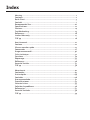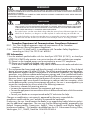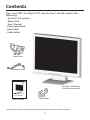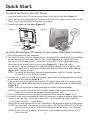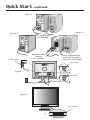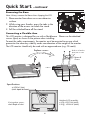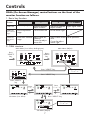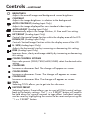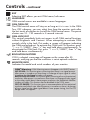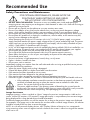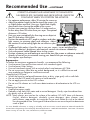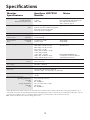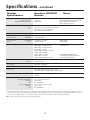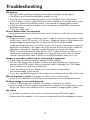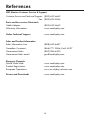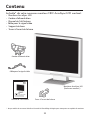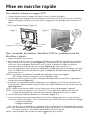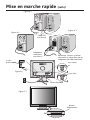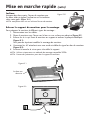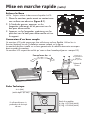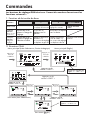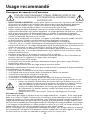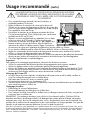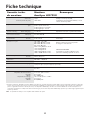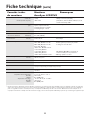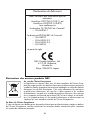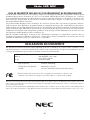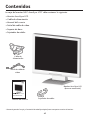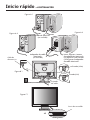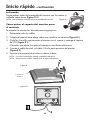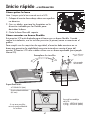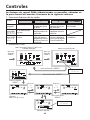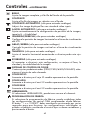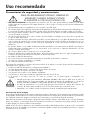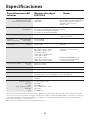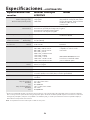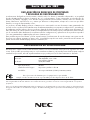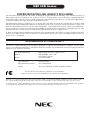NEC 92VX Manual de usuario
- Categoría
- Pantallas LED
- Tipo
- Manual de usuario
Este manual también es adecuado para
La página se está cargando...

Index
La página se está cargando...
La página se está cargando...
La página se está cargando...
La página se está cargando...
La página se está cargando...
La página se está cargando...
La página se está cargando...
La página se está cargando...
La página se está cargando...
La página se está cargando...
La página se está cargando...
La página se está cargando...
La página se está cargando...
La página se está cargando...
La página se está cargando...
La página se está cargando...
La página se está cargando...
La página se está cargando...
La página se está cargando...
La página se está cargando...
La página se está cargando...
La página se está cargando...
La página se está cargando...
La página se está cargando...
La página se está cargando...
La página se está cargando...
La página se está cargando...
La página se está cargando...
La página se está cargando...
La página se está cargando...
La página se está cargando...
La página se está cargando...
La página se está cargando...
La página se está cargando...
La página se está cargando...
La página se está cargando...
La página se está cargando...
La página se está cargando...
La página se está cargando...
La página se está cargando...
La página se está cargando...

42
ADVERTENCIA: PARA REDUCIR EL RIESGO DE DESCARGA ELÉCTRICA, ASEGÚRESE DE QUE EL CABLE DE ALIMENTACIÓN
ESTÉ DESENCHUFADO DEL TOMACORRIENTES DE LA PARED. PARA DESCONECTAR
COMPLETAMENTE LA CORRIENTE DE LA UNIDAD, DESCONECTE EL CABLE DE ALIMENTACIÓN
DEL TOMACORRIENTES CA. NO QUITE LA TAPA (O PARTE TRASERA). EN EL INTERIOR NO HAY
PIEZAS QUE EL USUARIO PUEDA REPARAR. CONSULTE AL PERSONAL DE MANTENIMIENTO
CAPACITADO.
Este símbolo le advierte al usuario que el voltaje no aislado dentro de la unidad
puede tener la magnitud suficiente para provocar una descarga eléctrica. Por lo tanto, es
peligroso hacer cualquier tipo de contacto con cualquier parte dentro de esta unidad.
Este símbolo alerta al usuario que se ha incluido información importante concerniente al
funcionamiento y mantenimiento de esta unidadPor lo tanto, debe leerse cuidadosamente para
evitar cualquier problema.
ADVERTENCIA
PRECAUCIÓN:
Declaración de Cumplimiento del Departamento Canadiense de Comunicaciones.
DOC: Este aparato digital Clase B cumple con todos los requisitos del Reglamento
de Equipos Canadienses Causantes de Interferencias.
C-UL: Tiene la Marca C-UL y cumple con el Reglamento de Seguridad Canadiense
de acuerdo con CAN/CSA C22.2 Nº 60950-1.
Información FCC
1.
Use los cables específicos que se suministran con el monitor a color AccuSync LCD72VX (L174F1) o AccuSync
LCD92VX (L194F2) para no provocar interferencias en la recepción de radio y televisión.
(1)
Use el cable de alimentación provisto o un equivalente para asegurar el cumplimiento con FCC.
(2) Use la señal de cable de video revestido provista. El uso de otros cables y adaptadores puede
causar interferencia con la recepción radial y televisiva.
2. Este equipo fue examinado y se concluyó que cumple con los límites para dispositivo digital Clase B, de
acuerdo con la sección 15 del Reglamento FCC. Estos límites brindan protección razonable contra inter-
ferencia perjudicial en una instalación residencial. Este equipo genera, usa y puede irradiar energía de
frecuencia radial, y, si no se instala y usa de acuerdo con las instrucciones, puede causar interferencia
nociva a las comunicaciones radiales. Si embargo, no se garantiza que la interferencia no ocurrirá en una
instalación particular. Si este equipo causa interferencia nociva a la recepción radial o televisiva, lo cual
puede determinarse apagando y prendiendo el equipo, se aconseja al usuario a que trate de corregir la
interferencia a través de una o más de las siguientes medidas:
• Reorientar o trasladar la antena receptora.
• Aumentar el espacio entre el equipo y el receptor.
• Conectar el equipo a un tomacorriente de un circuito diferente de aquel al que está conectado el receptor.
• Solicite la asistencia de su vendedor o un técnico especialista en radio/TV.
Los cambios o modificaciones que no estén expresamente aprobados por la parte responsable
de los cumplimientos podrían anular los derechos del usuario a utilizar este equipo.
De ser necesario, el usuario deberá contactar al vendedor o a un técnico de radio/televisión capac-
itado para obtener más sugerencias. Al usuario le puede resultar útil este folleto, preparado por la
Comisión Federal de Comunicaciones. “Cómo identificar y resolver problemas de interferencias de
radio-televisión”. Este folleto está disponible en la Oficina de Prensa de Estados Unidos, Washington
D.C., 20402, Stock Nº 004-000-00345-4.
PARA EVITAR RIESGOS DE INCENDIO O DESCARGA, NO EXPONGA ESTA UNIDAD A LA LLUVIA O HUMEDAD.
TAMPOCO USE EL TOMACORRIENTES POLARIZADO DE ESTA UNIDAD CON EL RECEPTÁCULO DE UN PROLONGA-
DOR U OTRAS SALIDAS A NO SER QUE LAS PUNTAS SE PUEDAN INSERTAR COMPLETAMENTE. ABSTÉNGASE DE
ABRIR EL GABINETE YA QUE HAY COMPONENTES DE ALTO VOLTAJE EN SU INTERIOR. CONSULTE AL PERSONAL
DE MANTENIMIENTO CAPACITADO.

43
AccuSync
TM
LCD72VX/LCD92VX
Contenidos
*Recuerdeguardarlacajayelmaterialdeembalajeoriginalparatransportaroenviarelmonitor.
La caja del monitor NEC AccuSync LCD* debe contener lo siguiente:
• Monitor AccuSync LCD
• Cable de alimentación
• Manual del usuario
• Señal de cable de video
• Soporte de base
• Sujetador de cables

44
Palancas de cierre
Base frontal
Soporte
Figura 1 Figura 2
Inicio rápido
Para conectar la base al soporte del LCD:
1. Introduzca la parte frontal del soporte del LCD en los orificios del frente de la base (Figura
1).
2. Luego, posicione las palancas de cierre de la parte posterior del soporte del LCD a la altura
de los orificios de la base. Baje el soporte hasta que las palancas de cierre estén aseguradas.
3. Coloque el sujetador en la base (Figura 2).
Para conectar el monitor AccuSync LCD a su sistema, siga estas instrucciones:
1. Apague su computadora.
2. Para PC o MAC con salida digital para DVI: Conecte el cable de señal DVI (no incluido) al
conector de la tarjeta de visualización de su sistema (Figura A. 1). Ajuste todos los tornillos.
Para las PC con salida análoga: Conecte el cable de señal de 15 clavijas mini D-SUB al
conector de la tarjeta de visualización de su sistema (Figura A.2). Ajuste todos los tornillos.
Para MAC: Conecte el adaptador de cable MultiSync Macintosh a la computadora, luego
conecte el cable de señal de 15 clavijas mini D-SUB al adaptador de cable MultiSync
Macintosh (Figura A.3). Ajuste todos los tornillos.
NOTA: Para obtener el adaptador de cable AccuSync Macintosh, comuníquese con
NEC Display Solutions of America, Inc. al (800) 632-4662.
3. Conecte la señal de cable de video de 15 clavijas mini D-SUB al conector correspondiente
de la parte posterior del monitor (Figura B.1).
4. Conecte un extremo del cable de alimentación al LCD y el otro extremo a la salida de
corriente. Coloque la señal de cable de video, el cable de alimentación y el cable DVI en el
sujetador de cables (Figura B.1).
NOTA: Ajuste la posición de los cables en el sujetador para evitar que se dañen.
NOTA: Si usa este monitor a 125-240V CA, consulte la sección Uso recomendado de
este manual para obtener información sobre la selección apropiada del cable de
alimentación.
5. Encienda el monitor con el botón frontal de encendido, luego encienda la computadora.
(Figura C.1)
6. El ajuste automático sin contacto ajusta automáticamente el monitor en los valores
óptimos durante la configuración inicial para la mayoría de las temporizaciones. Para
realizar más ajustes, use los siguientes controles OSM:
• Ajuste automático de contraste • Ajuste automático
Consulte la sección Controles de este manual del usuario para obtener una descripción completa
de estos controles OSM.
NOTA: Para obtener información de descarga sobre el archivo de Windows® 95/98/
Me/2000/XP INF para su monitor AccuSync, consulte la sección Referencias de este
manual del usuario.
NOTA: Si tiene problemas, consulte la sección Solución de problemas de este manual
del usuario.

45
Inicio rápido –continuación
Nota: Algunos sistemas
de adaptación Macintosh
no requieren una entrada
(VGA) para el adaptador
de cable Macintosh.
Figura A.2
Figura C.1
Figura A.3
Adaptador de cable
Macintosh
(no incluido)
Figure B.1
Entrada (VGA)
Sujetador
de cables
Botón de encendido
Cable de
alimentación
Entrada (DVI)
Figura A.1
Cable de señal DVI
(no incluido)

46
Inclinación
Sujete ambos lados de la pantalla del monitor con las manos e
inclínelo como desee (Figura TS.1).
NOTA: Sea cuidadoso cuando incline la pantalla del monitor.
Cómo quitar el soporte del monitor para
el montaje
To prepare the monitor for alternate mounting purposes:
1. Desconecte todos los cables.
2. Coloque el monitor boca abajo sobre una superficie no abrasiva (Figura R.1).
3. Quite los 4 tornillos que conectan el monitor con el soporte y extraiga el soporte
del LCD (Figura R.1).
El monitor está ahora listo para el montaje en una forma alternativa.
4. Conecte el cable de señal y el cable CA a la parte posterior del monitor
(Figura R.2).
5. Revierta este proceso para volver a colocar la base.
NOTA: Use sólo el método de montaje compatible alternativo.
NOTA: Manipule con cuidado cuando quite el soporte del monitor.
Inicio rápido –continuación
Figura TS.1
Figura R.1
Figura R.2
superficie no
abrasiva

47
Inicio rápido –continuación
Cómo quitar la base
Nota: Siempre quite la base cuando envíe el LCD.
1. Coloque el monitor boca abajo sobre una superficie
no abrasiva
.
2. Con sus dedos, presione las lengüetas en la
dirección indicada por las flechas para
destrabar la base.
3. Quite la base libre del soporte.
Cómo conectar un brazo flexible
Este monitor LCD está diseñado para utilizarse con un brazo flexible. Cuando
realice la instalación, use los tornillos provistos (4 piezas) como se muestra en el
gráfico.
Para cumplir con los requisitos de seguridad, el monitor debe montarse en un
brazo que garantice la estabilidad necesaria teniendo en cuenta el peso del
monitor. El monitor LCD sólo se debe utilizar con un brazo aprobado (por ejemplo:
Marca GS).
Reemplace los tornillos
Especificaciones
Si usa otros tornillos,
revise la profundidad de
los orificios
4 TORNILLOS (M4)
Ajuste todos
los tornillos.
Grosor del brazo
2,0 a 3,2 mm
(Profundidad MÁXIMA:
8,5 mm)
100 mm
100 mm
Peso del ensamblaje
del LCD:
4,2 kg - LCD72VX (MÁX)
5,5 kg - LCD92VX (MÁX)

48
Controles
Los botones de control OSM
®
(Administrador en pantalla), ubicados en
la parte frontal del monitor, funcionan de la siguiente manera:
OSM en pantalla
Acceso directo a la
ventana de ajuste
de brillo
Botón
OSM
apagado
Acceso directo a la
ventana de ajuste
de contraste
Selección de señal
de entrada
OSM
encendido
(fase de selec-
ción de iconos)
Ir a selección de
ajustes
El cursor se
desplaza hacia la
izquierda
El cursor se
desplaza hacia la
derecha
OSM
encendido
(selección de
ajustes)
Ir a selección de
iconos
Disminuye el
valor de ajuste o
desplaza el cursor
de ajuste hacia la
izquierda.
Aumenta el valor de
ajuste o desplaza
el cursor de ajuste
hacia la derecha.
Operación
restablecer
SELECT
– +
1 <–> 2 / RESET
1. Funciones básicas de las teclas
2. Estructura OSM
Menú principal (Selección de iconos,
Entrada análoga)
Submenú
(Selección de iconos)
Presione
la tecla
“SELECT”
Presione
“–“
o “ +”
Menú principal (Ajuste)
Submenú (Ajuste)
Presione la tecla “SELECT”
Presione la tecla
“SELECT”
Presione
“–“
o “ +”
Presione la tecla “SELECT”
Presione
la tecla
“SELECT”
Presione la tecla
“SELECT”
Ajuste con
“–“ or “ +”.
Ajuste con
“–“ or “ +”.

49
Controles –continuación
BRILLO
Ajusta la imagen completa y el brillo del fondo de la pantalla.
CONTRASTE
Ajusta el brillo de imagen en relación con el fondo.
CONTRASTE AUTOMÁTICO (sólo para entradas análogas)
Adjusts the image displayed for non-standard video inputs.
AJUSTA AUTOMÁTICO (sólo para entradas análogas)
Ajusta automáticamente la configuración de posición de la imagen,
tamaño H. y Estabilidad.
IZQUIERDA/DERECHA (sólo para entradas análogas)
Configura la posición de imagen horizontal en el área de visualización
del LCD.
ABAJO/ARRIBA (sólo para entradas análogas)
Controla la posición de imagen vertical en el área de visualización
del LCD.
TAMAÑO H.(sólo para entradas análogas)
Ajusta el tamaño horizontal aumentando o disminuyendo este aju-
ste.
ESTABILIDAD (sólo para entradas análogas)
Al aumentar o disminuir esta configuración, se mejora el foco, la
claridad y la estabilidad de la imagen.
SISTEMAS DE CONTROL DE COLOR
Cuatro ajustes predeterminados (9300/7500/6500/USUARIO) selec-
cionan el ajuste de color deseado.
COLOR ROJO
Aumenta o disminuye el rojo. El cambio aparecerá en la pantalla.
COLOR AZUL
Aumenta o disminuye el azul. El cambio aparecerá en la pantalla.
COLOR BLUE
Aumenta o disminuye el azul. El cambio aparecerá en la pantalla.
HERRAMIENTA
Al seleccionar HERRAMIENTA, puede tener acceso al submenú.
PROGRAMACIÓN DE FÁBRICA
Si selecciona la programación de fábrica, puede restablecer todas
las configuraciones de control OSM programadas desde fábrica.
El botón “1 <-> 2 RESET” debe mantenerse presionado por varios
segundos para que funcione. Las configuraciones individuales se
pueden restablecer resaltando el control que se desea restablecer y
presionando el botón.

50
Controles –continuación
Advertencia OSM
®
: Los menús de advertencia OSM desaparecen con
el botón SELECT.
SIN SEÑAL: Esta función envía una advertencia cuando no hay señal.
Después de presionar el botón de encendido, cuando hay un cambio de
la señal de entrada o si el video esta inactivo, aparecerá la ventana Sin
señal.
NOTIFICADOR DE RESOLUCIÓN: Esta función avisa que se está utilizando
una resolución optimizada. Después de presionar el botón de encendido,
cuando hay un cambio de la señal de entrada o si la señal de video no tiene
la resolución apropiada, aparecerá la ventana del Notificador de resolución.
Esta función se puede deshabilitar desde el menú HERRAMIENTAS.
FUERA DE ALCANCE: Esta función proporciona una recomendación sobre la
resolución optimizada y la velocidad de actualización. Después de presionar
el botón de encendido, cuando hay un cambio de la señal de entrada o si
la señal de video no tiene la sincronización apropiada, aparecerá el menú
Fuera de alcance.
SALIDA
Si selecciona SALIDA, puede salir del menú o submenú OSM.
IDIOMA
Los menús de control OSM están disponibles en siete idiomas.
APAGAR OSM
El menú de control de OSM permanecerá encendido mientras se use.
En el submenú APAGAR OSM, usted puede seleccionar el tiempo que
esperará el monitor después de la última vez que se tocó un botón para
cerrar el menú de control de OSM. Las opciones preseleccionadas son
de 10 a 120 segundos con intervalos de 5 segundos.
BLOQUEO DE OSM
Este control bloquea por completo el acceso a todas las funciones de
control OSM excepto Brillo y Contraste. Al intentar activar los controles
OSM mientras se encuentra en el modo de Bloqueo, aparecerá una
pantalla que indicará que los controles OSM están bloqueados. Para
activar la función de bloqueo de OSM, presione “1 <–> 2 / RESET“,
luego el botón “+“ y manténgalos presionados simultáneamente. Para
desactivar el bloqueo de OSM, presione “1 <–> 2 / RESET“, luego el
botón “+“ y manténgalos presionados simultáneamente.
NOTIFICADOR DE RESOLUCIÓN
Cuando se lo activa, a los 30 segundos aparece un mensaje en la pan-
talla que le notifica que la resolución no es óptima.
INFORMACIÓN SOBRE EL MONITOR
Indica el modelo y los números de serie de su monitor.

51
Uso recomendado
Precauciones de seguridad y mantenimiento
PARA UN RENDIMIENTO ÓPTIMO, OBSERVE LO
SIGUIENTE CUANDO INSTALE Y UTILICE
EL MONITOR A COLOR ACCUSYNC LCD:
• NO ABRA EL MONITOR. No hay piezas en el interior que el usuario pueda utilizar y al abrir o sacar tapas
puede exponerse a peligrosas descargas eléctricas u otros riesgos. Consulte a personal de mantenimiento
capacitado.
• No derrame líquidos en el gabinete ni use su monitor cerca del agua.
• No coloque objetos de ningún tipo en las ranuras del gabinete, ya que pueden tocar puntos de voltaje peligrosos,
lo que puede resultar perjudicial o fatal o puede causar descarga eléctrica, incendio o fallas en el equipo.
• No coloque objetos pesados sobre los cables de alimentación. Los daños al cable de alimentación pueden
causar descargas o incendios.
• No coloque este producto en un carro, estante o mesa inclinado o inestable, ya que el monitor se puede caer
y sufrir un daño importante.
• Cuando el monitor AccuSync LCD esté funcionando con 125-240V CA, use un cable de alimentación acorde
con el voltaje de suministro de corriente del tomacorriente de CA usado. El cable de alimentación que use
debe estar aprobado y cumplir con las normas de seguridad de su país. (En Europa se debe usar el Tipo
H05VV-F).
• En el Reino Unido, use un cable de alimentación BS aprobado con tomacorrientes moldeado que tenga un
fusible (5A) negro instalado para uso con este monitor. Si no se provee un cable de alimentación con este
monitor, contacte al proveedor.
• No coloque objetos sobre el monitor y no lo use al aire libre.
• El interior del tubo fluorescente ubicado dentro del monitor LCD contiene mercurio. Siga el reglamento y las
normas municipales para deshacerse del tubo en forma adecuada.
• No doble el cable de alimentación.
• No use el monitor en zonas de altas temperaturas, húmedas, polvorientas o aceitosas.
• Si se ha roto el vidrio, manipúlelo con cuidado.
• No cubra la ventilación del monitor.
Desconecte de inmediato su monitor del tomacorriente de la pared y consulte al personal de mantenimiento
capacitado en los siguientes casos:
• Cuando el cable de alimentación o el tapón estén dañados.
• Si se ha derramado líquido o se han caído objetos dentro el monitor.
• Si se ha expuesto el monitor a la lluvia o al agua.
• Si el monitor se ha caído o se ha dañado el gabinete.
• Si el monitor no funciona normalmente siguiendo las instrucciones de uso.
• Si el monitor o el vidrio está roto, no entre en contacto con el cristal líquido y manipúlelo con
cuidado.
• Permita que haya una ventilación adecuada alrededor del monitor para que el calor se
pueda disipar en forma apropiada. No bloquee aperturas de ventilación ni coloque el
monitor cerca de un radiador u otras fuentes de calor. No coloque nada sobre el monitor.
• El cable de alimentación es el medio principal para desconectar el sistema del suministro de
corriente. El monitor debe instalarse cerca de un tomacorriente que sea de fácil acceso.
• Manipúlelo con cuidado cuando lo transporte. Guarde el embalaje para transportarlo.
Persistencia de la imagen
La persistencia de la imagen se da cuando una imagen residual o “fantasma” de una imagen previa permanece visible
en la pantalla. A diferencia de los monitores CRT, la persistencia de la imagen de los monitores LCD no es permanente,
pero deberían evitarse las imágenes constantes que se muestran por un período prolongado de tiempo.
Para aliviar la persistencia de la imagen, apague el monitor durante el tiempo equivalente al que se mostró la imagen
previa. Por ejemplo: si una imagen estuvo en el monitor por una hora y se mantiene una imagen residual, el monitor
se debe apagar por una hora para borrar la imagen.
NOTA: Como en todos los dispositivos de visualización personales, NEC Display Solution of America, Inc. recomienda
utilizar protectores de pantalla con movimiento a intervalos regulares siempre que la pantalla esté inactiva, o apague
el monitor si no se va a utilizar
pRECAUCIóN

52
Uso recomendado –continuación
LA UBICACIÓN CORRECTA Y EL AJUSTE DEL MONITOR PUEDE
REDUCIR LA FATIGA EN LOS OJOS, HOMBROS Y CUELLO. CUANDO
INSTALE EL MONITOR, VERIFIQUE LO SIGUIENTE:
• Para un rendimiento óptimo, espere 20 minutos para que el monitor se caliente.
• Regule la altura del monitor de modo que la parte superior de la
pantalla quede apenas por debajo de la altura de la vista. Sus
ojos deben mirar apenas hacia abajo cuando visualice la mitad
de la pantalla.
• Ubique su monitor a no más de 16 pulgadas (40 cm) de prox-
imidad y no más lejos de las 28 pulgadas (71 cm) de su vista.
La distancia optima es 20 pulgadas (50 cm).
• Descanse la vista periódicamente concentrándose en un objeto
ubicado al menos a 20 pies (6 m). Parpadee con frecuencia.
• Ubique el monitor en un ángulo de 90° desde las ventanas y
otras fuentes de luz para minimizar el resplandor y el reflejo.
Regule la inclinación del monitor de modo que la luz del techo
no se refleje en su pantalla.
• Si el reflejo de la luz le dificulta la visión de la pantalla, use un filtro antireflejos.
• Regule el brillo y los controles de contraste del monitor para mejorar la legibilidad.
• Use un sujetador de documentos cerca de la pantalla.
• Ubique lo que esté mirando la mayor parte del tiempo (la pantalla o material de referencia) directa-
mente al frente para disminuir las veces que gira su cabeza mientras escribe.
• Contrólese la vista regularmente.
Ergonomía
Para lograr los máximos beneficios ergonómicos, le recomendamos lo siguiente:
• Use los controles de tamaño y posición programados con las indicaciones estándares.
• Use la configuración de color predeterminada.
• Use las señales no entrelazadas con un índice de actualización entre 60-75Hz.
• No use el color primario azul en un fondo oscuro, ya que es difícil de ver y puede producir
cansancio visual debido al contraste insuficiente.
Limpieza del panel LCD
• Cuando el panel de cristal líquido tenga polvo o se ensucie, limpie cuidadosamente con un
paño suave.
• No frote el panel LCD con materiales ásperos o rígidos.
• No ejerza presión sobre la superficie LCD.
• No use un limpiador absorbente de olores ya que deteriorará o decolorará la superficie
LCD.
Limpieza del gabinete.
• Desconecte el tomacorriente.
• Humedezca un paño suave con agua y un detergente neutro. Limpie con cuidado el gabi-
nete y luego seque cuidadosamente con un paño suave.
NOTA: Se usan muchos plásticos en la superficie del gabinete. NO limpie con benceno, tíner,
detergente alcalino, detergente a base de alcohol, limpiador de vidrio, cera, pomada, jabón en
polvo o insecticida. No toque el gabinete con goma o vinilo por un período prolongado.
Estos tipos de fluidos y texturas pueden causar el deterioro, agrietamiento o desprendimiento
de la pintura.
Para más información específica sobre cómo crear un ambiente de trabajo saludable, escriba a the American National
Standard for Human Factors Engineering of Visual Display Terminal Workstations – ANSI-HFS Standard No. 100-1988
–The Human Factors Society, Inc. P.O. Box 1369, Santa Monica, California 90406.

53
Especicaciones
Especificaciones del Monitor AccuSync Notas
monitor LCD72VX
Módulo LCD Diagonal: 17.0 pulgadas Matriz activa; transistor de película delgada
Tamaño de la imagen visible: 17.0 pulgadas (TFT) pantalla de cristal líquido (LCD); tamaño
Resolución nativa (cuenta de píxeles): 1280 x 1024 de puntos de 0,264; luminiscecia blanca
de 250cd/m
2
; 450:1 relación de
contraste normal.
Señal de entrada Video: ANÁLOGA 0.7 Vp-p/75 Ohmios Entrada digital: DVI
Sincronización: Sincronización separada, Nivel TTL (positivo/negativo)
Sincronización horizontal positiva/negativa
Sincronización vertical positiva/negativa
Colores de pantalla Entrada análoga: 16,194,277 Dependen de la tarjeta de
visualización utilizada.
Ángulos de Izquierda/derecha: 70°/70° (CR>10)
visualización máximos Arriba/abajo: 65°/60° (CR>10)
Rango de Horizontal: 31.5 kHz a 81.1 kHz Automático
sincronización Vertical: 55 Hz a 76 Hz Automático
Resoluciones compatibles 720 x 400*
1
: Texto VGA
Algunos sistemas pueden no ser
640 x 480*
1
a 60 Hz a 75 Hz
compatibles con todos los modos
800 x 600*
1
a 56 Hz a 75 Hz enumerados.
832 x 624*
1
a 75 Hz
1024 x 768*
1
a 60 Hz a 75 Hz
1152 x 864*
1
a 70 Hz
1152 x 870*
1
a 75 Hz
NEC DISPLAY SOLUTIONS menciona
1280 x 960
*
1
a 60 Hz a 75 Hz
la resolución recomendada a 60 Hz
1280 x 1024 a 60 Hz a 75 Hz................
para un rendimiento óptimo.
Área activa de la pantalla Horizontal :
338 mm/13.3 pulgadas
Vertical :
270 mm/10.6 pulgadas
Fuente de alimentación
100
-240 V
~ 50/60 Hz
Clasificación de corriente 0.6 - 0.4 A/100-240V
Dimensiones
375.4 mm (ancho) x 389 mm (alto) x 180 mm (profundidad)
14.8 inches (ancho) x 15.3 inches (alto) x 7.1 inches (profundidad)
Peso 4.6 kg
10.1 libras
Consideraciones ambientales
Temp. de operación: 5°C a 35°C/41°F a 95°F
Humedad: 30% a 80%
Pies: 0 a 10,000 Feet
Temp. de almacenamiento: -10°C a +60°C/14°F a 140°F
Humedad: 10% a 85%
Pies: 0 a 40,000 Feet
*
1
Resoluciones interpoladas: Cuando se muestran resoluciones inferiores a la cuenta de píxeles del modulo LCD, el texto puede aparecer diferente.
Esto es normal y necesario para todas las tecnologías de paneles planos actuales al visualizar la pantalla completa con resoluciones no nativas. En
tecnologías de panel plano, cada punto en la pantalla es en realidad un píxel, por lo tanto para aumentar la resolución a pantalla completa, se
debe realizar una interpolación de la resolución.
NOTA: Las especificaciones técnicas están sujetas a cambio sin aviso previo.

54
Especicaciones –continuación
Especificaciones del Monitor AccuSync Notas
monitor LCD92VX
Módulo LCD Diagonal: 19.0 pulgadas Matriz activa; transistor de película delgada
Tamaño de la imagen visible: 19.0 pulgadas (TFT) pantalla de cristal líquido (LCD); tamaño
Resolución nativa (cuenta de píxeles): 1280 x 1024 de puntos de 0,294 mm; luminiscecia blanca
de 250cd/m
2
; 500:1 relación de
contraste normal.
Señal de entrada Video: ANÁLOGA 0.7 Vp-p/75 Ohmios Entrada digital: DVI
Sincronización: Sincronización separada, Nivel TTL (positivo/negativo)
Sincronización horizontal positiva/negativa
Sincronización vertical positiva/negativa
Colores de pantalla Entrada análoga: 16,194,277 Dependen de la tarjeta de
visualización utilizada.
Ángulos de Izquierda/derecha: 70°/70° (CR>10)
visualización máximos Arriba/abajo: 65°/60° (CR>10)
Rango de Horizontal: 31.5 kHz a 81.1 kHz Automático
sincronización Vertical: 55 Hz a 76 Hz Automático
Resoluciones compatibles 720 x 400*
1
: Texto VGA
Algunos sistemas pueden no ser
640 x 480*
1
a 60 Hz a 75 Hz
compatibles con todos los modos
800 x 600*
1
a 56 Hz a 75 Hz enumerados.
832 x 624*
1
a 75 Hz
1024 x 768*
1
a 60 Hz a 75 Hz
1152 x 864*
1
a 70 Hz
1152 x 870*
1
a 75 Hz
NEC DISPLAY SOLUTIONS menciona
1280 x 960
*
1
a 60 Hz a 75 Hz
la resolución recomendada a 60 Hz
1280 x 1024 a 60 Hz a 75 Hz................
para un rendimiento óptimo.
Área activa de la pantalla Horizontal :
376 mm/14.8 pulgadas
Vertical :
301 mm/11.9 pulgadas
Fuente de alimentación
100
-240 V
~ 50/60 Hz
Clasificación de corriente 0.8 - 0.5 A/100-240V
Dimensiones
418.0 mm (ancho) x 427.8 mm (alto) x 199.5 mm (profundidad)
16.5 inches (ancho) x 16.8 inches (alto) x 7.9 inches (profundidad)
Peso 6.5 kg
14.3 libras
Consideraciones ambientales
Temp. de operación: 5°C a 35°C/41°F a 95°F
Humedad: 30% a 80%
Pies: 0 a 10,000 Feet
Temp. de almacenamiento: -10°C a +60°C/14°F a 140°F
Humedad: 10% a 85%
Pies: 0 a 40,000 Feet
*
1
Resoluciones interpoladas: Cuando se muestran resoluciones inferiores a la cuenta de píxeles del modulo LCD, el texto puede aparecer diferente.
Esto es normal y necesario para todas las tecnologías de paneles planos actuales al visualizar la pantalla completa con resoluciones no nativas. En
tecnologías de panel plano, cada punto en la pantalla es en realidad un píxel, por lo tanto para aumentar la resolución a pantalla completa, se
debe realizar una interpolación de la resolución.
NOTA: Las especificaciones técnicas están sujetas a cambio sin aviso previo.

55
Características
Tamaño reducido: Brinda la solución ideal para entornos que requieren una calidad de
imagen superior pero con limitaciones de tamaño y peso. El tamaño pequeño y el bajo
peso del monitor permiten trasladarlo o transportarlo fácilmente de un lugar a otro.
Sistemas de control AccuColor®: Le permite ajustar los colores de la pantalla y personali-
zar la precisión de color del monitor a una variedad de patrones de color.
Controles OSM® (Administrador de pantalla): Permiten ajustar rápida y fácilmente todos
los elementos de la imagen de la pantalla mediante menús en pantalla de uso sencillo.
Software NaViSet™: NaViSet ofrece una interfaz gráfica expandida e intuitiva que le
permite ajustar de manera más sencilla la configuración en pantalla de OSM mediante el
mouse y el teclado.
No-touch Auto Adjust™ (Ajuste automático sin contacto): El ajuste automático sin con-
tacto ajusta automáticamente el monitor en los valores óptimos durante la configuración
inicial.
Características de ErgoDesign®: Mejora la ergonomía para optimizar el entorno de
trabajo, proteger la salud del usuario y ahorrar dinero. Los ejemplos comprenden los
controles OSM para ajustar la imagen rápida y fácilmente, la base inclinable para ob-
tener un mejor ángulo de visión, la superficie de apoyo reducida y el cumplimiento de las
pautas de MPRII y TCO para emisiones menores.
Conectar y usar: La solución de Microsoft® con los sistemas operativos Win-
dows®95/98/Me/2000/XP facilita la configuración e instalación al permitir que el
monitor envíe directamente a su computadora sus características (como el tamaño de
pantalla y las resoluciones admitidas), lo cual optimiza automáticamente la calidad de la
imagen.
Sistema IPM® (Administrador inteligente de energía): Proporciona métodos de ahorro
de energía innovadores que permiten que el monitor consuma menos energía cuando
está encendido pero no se está utilizando, lo que supone un ahorro de dos tercios de los
costos de energía del monitor, y reduce las emisiones y baja los costos de aire acondicio-
nado del lugar de trabajo.
Tecnología de frecuencia múltiple: Ajusta automáticamente el monitor a la frecuencia de
escaneo de la tarjeta del monitor que de esa manera muestra la resolución requerida.
Capacidad FullScan®: Le permite utilizar el área de la pantalla completa en la mayoría
de las resoluciones, lo cual aumenta de manera significativa el tamaño de la imagen.
Interfaz de montaje estándar VESA®: Permite a los usuarios conectar su monitor AccuSy-
nc a cualquier brazo o soporte de montaje estándar VESA. Permite montar el monitor en
una pared o brazo usando cualquier dispositivo compatible de terceros.
Copyright 2004 de la pantalla OSM por
NEC Display Solutions of America, Inc.

56
Solución de problemas
Sin imagen
• El cable de señal debe estar conectado por completo a la tarjeta de visualización/computa-
dora.
• La tarjeta de visualización debe estar colocada por completo en la ranura.
• El botón de encendido frontal y el botón de encendido de la computadora deben estar en la
posición de ENCENDIDO.
• Asegúrese de que se ha elegido un modo compatible con la tarjeta de visualización o el
sistema que se está utilizando. (Consulte el manual de la tarjeta de visualización o del
sistema para cambiar el modo gráfico).
• Controle el monitor y la tarjeta de visualización en lo que respecta a la compatibilidad y a
las configuraciones recomendadas.
• Controle la señal de entrada.
El botón de encendido no responde
• Desconecte el cable de alimentación del monitor del tomacorriente CA para apagar y reiniciar el
monitor.
Persistencia de la imagen
• La persistencia de la imagen se da cuando una imagen residual o “fantasma” de una imagen
previa permanece visible en la pantalla. A diferencia de los monitores CRT, la persistencia
de la imagen de los monitores LCD no es permanente, pero deberían evitarse las imágenes
constantes que se muestran por un período prolongado de tiempo.
Para aliviar la persistencia de la imagen, apague el monitor durante el tiempo equivalente
al que se mostró la imagen previa. Por ejemplo: si una imagen estuvo en el monitor por una
hora y se mantiene una imagen residual, el monitor se debe apagar por una hora para bor-
rar la imagen.
NOTA: As with all personal display devices, NEC Display Solutions of America, Inc.
recommComo en todos los dispositivos de visualización personales, NEC Display Solutions
of America, Inc. recomienda utilizar imágenes o protectores de pantalla con movimiento a
intervalos regulares siempre que la pantalla esté inactiva, o apague el monitor si no se va a
utilizar.
La imagen es instable, está fuera de foco o la distorsión es aparente
• El cable de señal debe estar conectado por completo a la computadora.
• Use los controles de ajuste de la imagen OSM para enfocar y ajustar la visualización au-
mentando o reduciendo el control de ESTABILIDAD. Cuando se cambia el modo de visual-
ización, la configuración de ajuste de la imagen OSM puede necesitar un reajuste.
• Controle el monitor y la tarjeta de visualización en lo que respecta a la compatibilidad y a
las sincronizaciones de señal recomendadas.
• Si el texto esta distorsionado, cambie el modo de video a no entrelazado y utilice una veloci-
dad de actualización de 60Hz.
El LED en el monitor no está encendido (no se ve ni un color verde ni ámbar)
• El botón de encendido debe estar en la posición de ENCENDIDO y el cable de alimentación
debe estar conectado.
La imagen de la pantalla no posee el tamaño apropiado
• Use los controles de ajuste de la imagen de OSM para aumentar o reducir el TAMAÑO H.
• Asegúrese de que se ha elegido un modo compatible con la tarjeta de visualización o el sistema que
se está utilizando. (Consulte el manual de la tarjeta de visualización o del sistema para cambiar el
modo gráfico).
Sin video
• Si no aparece un video en la pantalla, apague y encienda nuevamente con el botón de encendido.
• Asegúrese de que la computadora no esté en un modo de ahorro de energía (toque el teclado o el
mouse).

57
Referencias
Servicio de atención y asistencia al cliente de monitores NEC
Servicio de atención al cliente
y soporte técnico:
(800) 632-4662
Fax: (800) 695-3044
Piezas y accesorios/Macintosh
Adaptador de cable: (800) 632-4662
Información sobre la garantía: www.necdisplay.com
Soporte técnico en línea www.necdisplay.com
Información sobre ventas y productos
Línea de información sobre ventas: (888) 632-6487
Clientes canadienses: (866) 771-0266, Ext#: 4037
Ventas gubernamentales: (800) 284-6320
Ventas gubernamentales
correo electrónico: gov@necdisplay.com
Canales electrónicos
Internet: www.necdisplay.com
Registro de productos: www.necdisplay.com
Operaciones europeas:
www.nec-display-solutions.com
Controladores y descargas www.necdisplay.com

58
Garantía limitada
NEC Display Solutions of America, Inc. (de aquí en más “NEC DISPLAY SOLUTIONS”) garantiza que este
Producto está libre de defectos de material y fabricación y que está sujeto a las condiciones aquí expuestas,
acepta reparar o reemplazar (a exclusivo criterio de NEC DISPLAY SOLUTIONS) cualquiera de las piezas
de la unidad adjunta que se prueben defectuosas durante un período de tres (3) años a partir de la fecha
de la primera compra del consumidor. Los repuestos tienen una garantía de noventa (90) días. Las piezas
de repuesto o la unidad pueden ser nuevas o reconstruidas y cumplirán con las especificaciones de la
unidad o de las piezas originales.
Esta garantía le otorga derechos legales específicos, además de otros derechos que usted puede tener
y que varían de estado a estado. Esta garantía se extiende al comprador original del Producto y no es
transferible. Esta garantía sólo cubre componentes suministrados por NEC DISPLAY SOLUTIONS. El man-
tenimiento que se requiera como resultado de componentes de terceros no está cubierto por esta garantía.
Para que esta garantía cubra al Producto, el mismo se debe haber comprado en los EE. UU. o Canadá
por el comprador original. La presente garantía sólo cubre la distribución del Producto en los EE. UU. o
Canadá por parte de NEC DISPLAY SOLUTIONS. No se proporciona servicio de garantía fuera de los
EE. UU. o Canadá. NEC DISPLAY SOLUTIONS requerirá la presentación de la prueba de compra para
corroborar la fecha de la misma. Dicha prueba de compra debe ser una factura o recibo que contenga
el nombre y domicilio del vendedor, del comprador y el número de serie del producto.
Para recibir los servicios aquí mencionados, es su obligación y correrá por su cuenta el envío, el transporte
prepago o la entrega del Producto al revendedor autorizado a quien se compró dicho Producto o a otro
lugar autorizado por NEC DISPLAY SOLUTIONS, ya sea en el embalaje original u otro similar que ofrezca
un grado de protección equivalente. Todos los productos que se devuelvan a NEC DISPLAY SOLUTIONS
para recibir mantenimiento DEBEN tener aprobación previa, la cual puede obtenerse llamando al 1-800-
632-4662. El Producto no debe haberse sometido a alteraciones, reparaciones ni mantenimiento previos
realizados por parte de personal no autorizado por NEC DISPLAY SOLUTIONS, tampoco se debe haber
alterado ni quitado el número de serie del producto. Para que esta garantía sea válida, el Producto no
se debe haber sometido a visualización de imágenes fijas durante largos períodos, lo que resulta en
persistencia de la imagen (efectos de imagen superpuesta), ni tampoco a accidentes, uso inapropiado o
abuso o funcionamiento contrario a las instrucciones del Manual de usuario. La presencia de cualquiera
de dichas condiciones anulará esta garantía.
NEC DISPLAY SOLUTIONS NO SE HARÁ RESPONSABLE, SIN PERJUICIO DE LA RESPONSABILIDAD
ANTES DECLARADA, POR OTROS DAÑOS DIRECTOS, INDIRECTOS, INCIDENTALES, DERIVADOS U
OTRO TIPO QUE RESULTEN DEL USO DE CUALQUIER PRODUCTO DE NEC DISPLAY SOLUTIONS. ESTAS
GARANTÍAS REEMPLAZAN CUALQUIER OTRA GARANTÍA, EXPRESA O IMPLÍCITA, INCLUIDAS, EN
FORMA NO TAXATIVA, LAS GARANTÍAS IMPLÍCITAS DE COMERCIALIZACIÓN O ADAPTACIÓN PARA
UN PROPÓSITO EN PARTICULAR. ALGUNOS ESTADOS NO PERMITEN LA EXCLUSIÓN DE GARANTÍAS
IMPLÍCITAS O EL LÍMITE O EXCLUSIÓN DE RESPONSABILIDAD POR DAÑOS INCIDENTALES O DERIVA-
DOS, POR LO QUE LAS EXCLUSIONES ANTERIORES PUEDEN NO SER APLICABLES A USTED.
Este Producto está garantizado según las condiciones de esta garantía limitada. Se advierte a los con-
sumidores que el rendimiento del Producto se ve afectado por la configuración del sistema, el software,
la aplicación, los datos del cliente y el control operativo del sistema, entre otros factores. Mientras que los
Productos de NEC DISPLAY SOLUTIONS se consideran compatibles con muchos sistemas, la implemen-
tación funcional específica de los clientes puede variar. Por lo tanto, el consumidor debe determinar la
conveniencia de un Producto para un propósito o aplicación específicos y la misma no está garantizada
por NEC DISPLAY SOLUTIONS.
Para conocer el servicio de mantenimiento más cercano autorizado por NEC Display Solutions of America,
Inc., contáctese con NEC Display Solutions of America, Inc. llamando al 1-800-632-4662.

59
TCO’99
¡Felicitaciones! ¡Acaba de adquirir un producto TCO’99 aprobado y certificado! Ha
elegido un producto desarrollado para uso profesional. Con su compra también ha
contribuido a reducir el detrimento sobre el medio ambiente y también a promover
el desarrollo de productos electrónicos que respetan el medio ambiente.
¿Por qué ofrecemos computadoras certificadas como
respetuosas del medio ambiente?
En muchos países, la certificación de compatibilidad con el medio ambiente se ha transformado en
un método establecido para fomentar la adaptación de productos y servicios al medio ambiente. El
problema principal, en lo que concierne a computadoras y otros equipos electrónicos, es que se utilizan
sustancias nocivas para el medio ambiente en los productos y durante el proceso de fabricación. Dado
que no ha sido posible reciclar satisfactoriamente la mayoría de los equipos electrónicos, es posible
que muchas de estas sustancias dañinas afecten a la naturaleza tarde o temprano.
También hay otras características de una computadora, como los niveles de consumo de energía, que
son importantes desde el punto de vista del entorno laboral (interno) y medioambiental (externo). Debido
a que todos los métodos de generación de electricidad convencional tienen un efecto negativo en el
medio ambiente (emisiones ácidas y que afectan al clima, residuos radiactivos, etc.), es vital conservar
la energía. Los equipos electrónicos que se encuentran en las oficinas consumen una enorme cantidad
de energía ya que suelen dejarse continuamente encendidos.
¿Qué implica esta certificación?
Este producto cumple los requisitos del plan TCO’99 que ofrece la certificación internacional y medioam-
biental de computadoras personales. El plan de certificación se desarrolló en un esfuerzo conjunto de TCO
(Confederación sueca de empleados profesionales), con Svenska Naturskyddsforeningen (Sociedad sueca
para la conservación de la naturaleza) y Statens Energimyndighet (Ministerio nacional sueco de energía).
Los requisitos cubren una amplia gama de problemas: medio ambiente, ergonomía, utilización, emisión de
campos eléctricos y magnéticos, consumo de energía y seguridad eléctrica y prevención de incendios.
Las necesidades medioambientales requieren restricciones ante la presencia y uso de metales pesados, re-
tardadores de llama bromados y clorados, CFC (freones) y solventes clorados, entre otras cosas. El producto
debe estar preparado para el reciclaje y el fabricante está obligado a disponer de un plan medioambiental
que se deberá cumplir en cada país donde la empresa implemente su actividad. Los requisitos de energía
exigen que la computadora y/o pantalla, luego de cierto período de inactividad, reduzcan su consumo de
energía a un nivel inferior en una o más etapas. El tiempo para volver a activar la computadora dependerá
de las necesidades del usuario.
Los productos certificados deben cumplir exigencias medioambientales estrictas, por ejemplo, con respecto a
la reducción de campos eléctricos y magnéticos, ergonomía física y visual y utilización adecuada.
Requisitos medioambientales
Retardadores de llama
Los retardadores de llama están presentes en cables, cubiertas, carcasas y placas de circuitos impresos y su
función es retardar la propagación del fuego. Hasta un treinta por ciento del plástico de la cubierta de una
computadora puede estar compuesto por sustancias retardadoras de llama. La mayoría de los retardadores
de llama contienen bromo o cloruro y éstos están relacionados con otro grupo de toxinas ambientales, PCB,
que se consideran altamente nocivos para la salud, incluso para la capacidad de reproducción en mamíferos
y aves piscívoros, debido a procesos bioacumulativos*. Se han detectado retardadores de llama en la sangre
humana y los investigadores temen puedan afectar el desarrollo del feto.

60
TCO’99 –continuación
El plan TCO’99 exige que los componentes de plástico cuyo peso supere los 25 gramos no contengan re-
tardadores de llama con clorina ni bromo, los cuales están asociados orgánicamente. Está permitido utilizar
retardadores de llama en las placas de circuito impreso debido a que no hay sustitutos disponibles.
Plomo**
Se puede encontrar plomo en tubos de imagen, pantallas de visualización, soldaduras y capacitores. El plomo
provoca daños en el sistema nervioso y, en dosis mayores, causa envenenamiento.
TCO’99 permite la inclusión del plomo en los productos ya que no se ha desarrollado ningún componente
sustitutivo.
Cadmio**
El cadmio está presente en pilas recargables y en las capas generadoras de color de ciertas pantallas de
computadora. El cadmio provoca daños al sistema nervioso y es tóxico en dosis elevadas.
El plan TCO’99 establece que las pilas, las capas generadoras de color de las pantallas y los componentes
electrónicos o eléctricos no deben contener cadmio.
Mercurio**
El mercurio suele encontrarse en pilas, relés e interruptores. El mercurio daña el sistema nervioso y es tóxico
a dosis elevadas.
TCO’99 establece que las pilas no pueden contener mercurio. También exige que no haya mercurio en
ninguno de los componentes eléctricos o electrónicos asociados con la pantalla.
CFCs (freones)
Los CFC (freones) se suelen utilizar para lavar placas de circuito impreso. Los CFC dañan el ozono y por lo
tanto destruyen la capa de ozono en la estratosfera y, como consecuencia, la tierra recibe más luz ultravioleta,
lo que aumenta el riesgo de cáncer de piel (melanoma maligno).
Es requisito importante TCO’99 que se utilicen los CFC ni los HCFC durante la fabricación y montaje del
producto o su embalaje.
*Se denominan Bioacumulativas a las sustancias que se acumulan en los organismos vivos.
**El plomo, el cadmio y el mercurio son metales pesados bioacumulativos.
Para obtener información detallada sobre el documento relativo a los criterios medioambien-
tales, solicítela a:
TCO Development Unit
SE-114 94 Stockholm
SWEDEN
Número de FAX: +46 8 782 92 07
Correo electrónico (Internet): [email protected]
También puede obtener información actualizada sobre los productos aprobados y certificados
por TCO’99 visitando su sitio Web en: http://www.tcodevelopment.com/.

Cómo deshacerse de sus productos NEC antiguos
Dentro de la Unión Europea
La legislación de la UE, según se implemente en cada Estado Miembro,
requiere que los productos eléctricos y electrónicos de desecho que
poseen la marca (izquierda) se deben desechar por separado de los
residuos normales de la vivienda. Esto incluye monitores y accesorios
eléctricos, tales como cables de señal o cables de alimentación. Cu-
ando necesite desechar sus productos de visualización NEC, siga las
recomendaciones de su autoridad local, consulte en el comercio donde
adquirió el producto o, si corresponde, cumpla con cualquier acuerdo
realizado entre usted y NEC. La marca en los productos eléctricos y
electrónicos solamente se aplica a los actuales Estados Miembros de
la Unión Europea.
Fuera de la Unión Europea
Si desea desechar productos eléctricos y electrónicos fuera de la Unión Europea, comuníquese
con su autoridad local para cumplir con el método de eliminación correcto.
Declaración del fabricante
Por la presente certificamos que el monitor
a color AccuSync LCD72VX (L174F1), o
AccuSync LCD92VX (L194F2), cumplen
con Directiva municipal 73/23/EEC
– EN 60950-1
Directiva municipal 89/336/EEC
– EN 55022
– EN 61000-3-2
– EN 61000-3-3
– EN 55024
y presentan la marca
NEC Display Solutions, Ltd.
4-13-23, Shibaura,
Minato-Ku
Tokyo 108-0023, Japan

62
Part No. HD67NM55000
Printed in Taiwan
DECLARACIÓN DE DERECHOS DE PROPIEDAD
Y DESCARGO DE RESPONSABILIDAD
La información divulgada en este documento, incluidos todos los diseños y materiales relacionados, es propiedad
de valor de NEC Display Solutions of America, Inc. y/o sus licenciatarios, según corresponda, se reservan todos los
derechos de patente, copyright y otros derechos de propiedad de este documento, incluidos todos los derechos de
diseño, fabricación, reproducción, uso y ventas que del mismo se desprendan, excepto en los casos en que dichos
derechos se otorguen expresamente a otros.
Los productos de NEC Display Solutions of America, Inc. mencionados en este documento están garantizados de
acuerdo con las condiciones de la Declaración de Garantía Limitada que acompaña a cada producto. Sin embargo,
el rendimiento real de cada uno de esos productos depende de factores tales como la configuración del sistema, los
datos del cliente y el control operativo. Dado que la implementación de cada producto puede variar de cliente a cliente,
por el consumidor debe determinar la conveniencia de las configuraciones y aplicaciones de un producto específico
y no está garantizada por NEC Display Solutions of America, Inc.
Para permitir mejoras en el diseño y en las especificaciones, la información de este documento está sujeta a modi-
ficaciones en cualquier momento sin previo aviso. Se prohíbe la reproducción total o parcial de este documento sin
previa autorización de NEC Display Solutions of America, Inc.
DECLARACIÓN DE CONFORMIDAD
Este dispositivo cumple con las normas de la FCC, Parte 1 5. Su funcionamiento está sujeto a las siguientes dos condi-
ciones. (1) Es posible que este dispositivo no cause interferencia dañina, y (2) este dispositivo debe aceptar cualquier
interferencia que reciba, incluida aquella interferencia que pueda provocar un funcionamiento no deseado.
Entidad responsable en los EE.UU: NEC Display Solutions of America, Inc.
Dirección: 500 Park Blvd, Suite 1100
Itasca, Illinois 60143
Nº de tel.: (630) 467-3000
Tipo de producto: Monitor
Clasificación del equipo: Dispositivo periférico clase B
Modelelos: AccuSync LCD72VX (L174F1)
/LCD92VX (L194F2)
Por el presente declaramos que el equipo antes especificado
cumple con las normas técnicas especificadas por las disposiciones de la FCC.
Windows es una marca registrada de Microsoft Corporation. NEC es una marca registrada de NEC Corporation. Energy Star es una
marca registrada de los EE. UU. Todas los otros nombres de marcas y productos son marcas o marcas registradas de sus respectivos
propietarios.
Como socio de Energy Star®, NEC Display Solutions of America, Inc. ha determinado que este producto cumple con los lineamientos de
Energy Star relacionados con el rendimiento energético. El emblema de EnErgy Star no representa el aval de la EPA para ningún producto
o servicio.
Serie LCD de NEC
La página se está cargando...
Transcripción de documentos
Index Warning..................................................................................................................... 1 Contents....................................................................................................................2 Quick Start...............................................................................................................3 Controls.....................................................................................................................7 Recommended Use................................................................................................10 Specifications......................................................................................................... 12 Features................................................................................................................. 14 Troubleshooting..................................................................................................... 15 References.............................................................................................................. 16 Limited Warranty.................................................................................................. 17 TCO ‘99 ................................................................................................................... 18 Avertissement ...................................................................................................... 21 Contenu...................................................................................................................22 Mise en marche rapide.........................................................................................23 Commandes............................................................................................................27 Usage recommandé.............................................................................................. 30 Fiche technique.....................................................................................................32 Fonctions............................................................................................................... 34 Dépannage..............................................................................................................35 Références..............................................................................................................36 Garantie limitée....................................................................................................37 TCO ‘99 ................................................................................................................... 38 Advertencia ......................................................................................................... 42 Contenidos..............................................................................................................43 Inicio rápido.......................................................................................................... 44. Controles................................................................................................................ 48 Uso recomendado.................................................................................................. 51 Especificaciones....................................................................................................53 Características..................................................................................................... 55 Solución de problemas........................................................................................ 56 Referencias.............................................................................................................57 Garantía limitada................................................................................................. 58 TCO ‘99 .................................................................................................................. 59 ADVERTENCIA PARA EVITAR RIESGOS DE INCENDIO O DESCARGA, NO EXPONGA ESTA UNIDAD A LA LLUVIA O HUMEDAD. TAMPOCO USE EL TOMACORRIENTES POLARIZADO DE ESTA UNIDAD CON EL RECEPTÁCULO DE UN PROLONGADOR U OTRAS SALIDAS A NO SER QUE LAS PUNTAS SE PUEDAN INSERTAR COMPLETAMENTE. ABSTÉNGASE DE ABRIR EL GABINETE YA QUE HAY COMPONENTES DE ALTO VOLTAJE EN SU INTERIOR. CONSULTE AL PERSONAL DE MANTENIMIENTO CAPACITADO. PRECAUCIÓN: ADVERTENCIA: PARA REDUCIR EL RIESGO DE DESCARGA ELÉCTRICA, ASEGÚRESE DE QUE EL CABLE DE ALIMENTACIÓN ESTÉ DESENCHUFADO DEL TOMACORRIENTES DE LA PARED. PARA DESCONECTAR COMPLETAMENTE LA CORRIENTE DE LA UNIDAD, DESCONECTE EL CABLE DE ALIMENTACIÓN DEL TOMACORRIENTES CA. NO QUITE LA TAPA (O PARTE TRASERA). EN EL INTERIOR NO HAY PIEZAS QUE EL USUARIO PUEDA REPARAR. CONSULTE AL PERSONAL DE MANTENIMIENTO CAPACITADO. Este símbolo le advierte al usuario que el voltaje no aislado dentro de la unidad puede tener la magnitud suficiente para provocar una descarga eléctrica. Por lo tanto, es peligroso hacer cualquier tipo de contacto con cualquier parte dentro de esta unidad. Este símbolo alerta al usuario que se ha incluido información importante concerniente al funcionamiento y mantenimiento de esta unidadPor lo tanto, debe leerse cuidadosamente para evitar cualquier problema. Declaración de Cumplimiento del Departamento Canadiense de Comunicaciones. DOC: C-UL: Este aparato digital Clase B cumple con todos los requisitos del Reglamento de Equipos Canadienses Causantes de Interferencias. Tiene la Marca C-UL y cumple con el Reglamento de Seguridad Canadiense de acuerdo con CAN/CSA C22.2 Nº 60950-1. Información FCC 1. Use los cables específicos que se suministran con el monitor a color AccuSync LCD72VX (L174F1) o AccuSync LCD92VX (L194F2) para no provocar interferencias en la recepción de radio y televisión. (1) Use el cable de alimentación provisto o un equivalente para asegurar el cumplimiento con FCC. (2) Use la señal de cable de video revestido provista. El uso de otros cables y adaptadores puede causar interferencia con la recepción radial y televisiva. 2. Este equipo fue examinado y se concluyó que cumple con los límites para dispositivo digital Clase B, de acuerdo con la sección 15 del Reglamento FCC. Estos límites brindan protección razonable contra interferencia perjudicial en una instalación residencial. Este equipo genera, usa y puede irradiar energía de frecuencia radial, y, si no se instala y usa de acuerdo con las instrucciones, puede causar interferencia nociva a las comunicaciones radiales. Si embargo, no se garantiza que la interferencia no ocurrirá en una instalación particular. Si este equipo causa interferencia nociva a la recepción radial o televisiva, lo cual puede determinarse apagando y prendiendo el equipo, se aconseja al usuario a que trate de corregir la interferencia a través de una o más de las siguientes medidas: • Reorientar o trasladar la antena receptora. • Aumentar el espacio entre el equipo y el receptor. • Conectar el equipo a un tomacorriente de un circuito diferente de aquel al que está conectado el receptor. • Solicite la asistencia de su vendedor o un técnico especialista en radio/TV. Los cambios o modificaciones que no estén expresamente aprobados por la parte responsable de los cumplimientos podrían anular los derechos del usuario a utilizar este equipo. De ser necesario, el usuario deberá contactar al vendedor o a un técnico de radio/televisión capacitado para obtener más sugerencias. Al usuario le puede resultar útil este folleto, preparado por la Comisión Federal de Comunicaciones. “Cómo identificar y resolver problemas de interferencias de radio-televisión”. Este folleto está disponible en la Oficina de Prensa de Estados Unidos, Washington D.C., 20402, Stock Nº 004-000-00345-4. 42 Contenidos La caja del monitor NEC AccuSync LCD* debe contener lo siguiente: • Monitor AccuSync LCD • Cable de alimentación • Manual del usuario • Señal de cable de video • Soporte de base • Sujetador de cables Cable de alimentación Señal de cable de video Monitor AccuSync LCD (base no conectada) AccuSync LCD72VX/LCD92VX TM Manual del usuario Sujetador de cables * Recuerde guardar la caja y el material de embalaje original para transportar o enviar el monitor. 43 Inicio rápido Para conectar la base al soporte del LCD: 1. Introduzca la parte frontal del soporte del LCD en los orificios del frente de la base (Figura 1). 2. Luego, posicione las palancas de cierre de la parte posterior del soporte del LCD a la altura de los orificios de la base. Baje el soporte hasta que las palancas de cierre estén aseguradas. 3. Coloque el sujetador en la base (Figura 2). Figura 1 Figura 2 Soporte Palancas de cierre Base frontal Para conectar el monitor AccuSync LCD a su sistema, siga estas instrucciones: 1. Apague su computadora. 2. Para PC o MAC con salida digital para DVI: Conecte el cable de señal DVI (no incluido) al conector de la tarjeta de visualización de su sistema (Figura A. 1). Ajuste todos los tornillos. Para las PC con salida análoga: Conecte el cable de señal de 15 clavijas mini D-SUB al conector de la tarjeta de visualización de su sistema (Figura A.2). Ajuste todos los tornillos. Para MAC: Conecte el adaptador de cable MultiSync Macintosh a la computadora, luego conecte el cable de señal de 15 clavijas mini D-SUB al adaptador de cable MultiSync Macintosh (Figura A.3). Ajuste todos los tornillos. NOTA: Para obtener el adaptador de cable AccuSync Macintosh, comuníquese con NEC Display Solutions of America, Inc. al (800) 632-4662. 3. Conecte la señal de cable de video de 15 clavijas mini D-SUB al conector correspondiente de la parte posterior del monitor (Figura B.1). 4. Conecte un extremo del cable de alimentación al LCD y el otro extremo a la salida de corriente. Coloque la señal de cable de video, el cable de alimentación y el cable DVI en el sujetador de cables (Figura B.1). NOTA: Ajuste la posición de los cables en el sujetador para evitar que se dañen. NOTA: Si usa este monitor a 125-240V CA, consulte la sección Uso recomendado de este manual para obtener información sobre la selección apropiada del cable de alimentación. 5. Encienda el monitor con el botón frontal de encendido, luego encienda la computadora. (Figura C.1) 6. El ajuste automático sin contacto ajusta automáticamente el monitor en los valores óptimos durante la configuración inicial para la mayoría de las temporizaciones. Para realizar más ajustes, use los siguientes controles OSM: • Ajuste automático de contraste • Ajuste automático Consulte la sección Controles de este manual del usuario para obtener una descripción completa de estos controles OSM. NOTA: Para obtener información de descarga sobre el archivo de Windows® 95/98/ Me/2000/XP INF para su monitor AccuSync, consulte la sección Referencias de este manual del usuario. NOTA: Si tiene problemas, consulte la sección Solución de problemas de este manual del usuario. 44 Inicio rápido –continuación Figura A.1 Figura A.3 Figura A.2 Cable de señal DVI (no incluido) Nota: Algunos sistemas de adaptación Macintosh no requieren una entrada (VGA) para el adaptador de cable Macintosh. Adaptador de cable Macintosh (no incluido) Cable de alimentación Entrada (VGA) Figure B.1 Entrada (DVI) Sujetador de cables Figura C.1 Botón de encendido 45 Inicio rápido –continuación Inclinación Sujete ambos lados de la pantalla del monitor con las manos e inclínelo como desee (Figura TS.1). NOTA: Sea cuidadoso cuando incline la pantalla del monitor. Figura TS.1 Cómo quitar el soporte del monitor para el montaje To prepare the monitor for alternate mounting purposes: 1. Desconecte todos los cables. 2. Coloque el monitor boca abajo sobre una superficie no abrasiva (Figura R.1). 3. Quite los 4 tornillos que conectan el monitor con el soporte y extraiga el soporte del LCD (Figura R.1). El monitor está ahora listo para el montaje en una forma alternativa. 4. Conecte el cable de señal y el cable CA a la parte posterior del monitor (Figura R.2). 5. Revierta este proceso para volver a colocar la base. NOTA: Use sólo el método de montaje compatible alternativo. NOTA: Manipule con cuidado cuando quite el soporte del monitor. Figura R.1 superficie no abrasiva Figura R.2 46 Inicio rápido –continuación Cómo quitar la base Nota: Siempre quite la base cuando envíe el LCD. 1. Coloque el monitor boca abajo sobre una superficie no abrasiva. 2. Con sus dedos, presione las lengüetas en la dirección indicada por las flechas para destrabar la base. 3. Quite la base libre del soporte. Cómo conectar un brazo flexible Este monitor LCD está diseñado para utilizarse con un brazo flexible. Cuando realice la instalación, use los tornillos provistos (4 piezas) como se muestra en el gráfico. Para cumplir con los requisitos de seguridad, el monitor debe montarse en un brazo que garantice la estabilidad necesaria teniendo en cuenta el peso del monitor. El monitor LCD sólo se debe utilizar con un brazo aprobado (por ejemplo: Marca GS). Grosor del brazo Reemplace los tornillos 2,0 a 3,2 mm Ajuste todos los tornillos. 100 mm Especificaciones 100 mm 4 TORNILLOS (M4) (Profundidad MÁXIMA: 8,5 mm) Peso del ensamblaje del LCD: 4,2 kg - LCD72VX (MÁX) 5,5 kg - LCD92VX (MÁX) Si usa otros tornillos, revise la profundidad de los orificios 47 Controles Los botones de control OSM® (Administrador en pantalla), ubicados en la parte frontal del monitor, funcionan de la siguiente manera: 1. Funciones básicas de las teclas Botón SELECT – OSM apagado OSM en pantalla Acceso directo a la ventana de ajuste de brillo El cursor se desplaza hacia la izquierda Acceso directo a la ventana de ajuste de contraste El cursor se desplaza hacia la derecha Disminuye el valor de ajuste o desplaza el cursor de ajuste hacia la izquierda. Aumenta el valor de Operación ajuste o desplaza restablecer el cursor de ajuste hacia la derecha. OSM encendido (fase de selección de iconos) OSM encendido (selección de ajustes) Ir a selección de ajustes Ir a selección de iconos + 1 <–> 2 / RESET Selección de señal de entrada 2. Estructura OSM Menú principal (Selección de iconos, Entrada análoga) Presione la tecla “SELECT” Menú principal (Ajuste) Presione la tecla “SELECT” Presione la tecla “SELECT” Ajuste con “–“ or “ +”. Presione la tecla “SELECT” Presione la tecla “SELECT” Presione “–“ o “ +” Presione “–“ o “ +” Presione la tecla “SELECT” Submenú (Selección de iconos) Ajuste con “–“ or “ +”. Submenú (Ajuste) 48 Controles –continuación BRILLO Ajusta la imagen completa y el brillo del fondo de la pantalla. CONTRASTE Ajusta el brillo de imagen en relación con el fondo. CONTRASTE AUTOMÁTICO (sólo para entradas análogas) Adjusts the image displayed for non-standard video inputs. AJUSTA AUTOMÁTICO (sólo para entradas análogas) Ajusta automáticamente la configuración de posición de la imagen, tamaño H. y Estabilidad. IZQUIERDA/DERECHA (sólo para entradas análogas) Configura la posición de imagen horizontal en el área de visualización del LCD. ABAJO/ARRIBA (sólo para entradas análogas) Controla la posición de imagen vertical en el área de visualización del LCD. TAMAÑO H.(sólo para entradas análogas) Ajusta el tamaño horizontal aumentando o disminuyendo este ajuste. ESTABILIDAD (sólo para entradas análogas) Al aumentar o disminuir esta configuración, se mejora el foco, la claridad y la estabilidad de la imagen. SISTEMAS DE CONTROL DE COLOR Cuatro ajustes predeterminados (9300/7500/6500/USUARIO) seleccionan el ajuste de color deseado. COLOR ROJO Aumenta o disminuye el rojo. El cambio aparecerá en la pantalla. COLOR AZUL Aumenta o disminuye el azul. El cambio aparecerá en la pantalla. COLOR BLUE Aumenta o disminuye el azul. El cambio aparecerá en la pantalla. HERRAMIENTA Al seleccionar HERRAMIENTA, puede tener acceso al submenú. PROGRAMACIÓN DE FÁBRICA Si selecciona la programación de fábrica, puede restablecer todas las configuraciones de control OSM programadas desde fábrica. El botón “1 <-> 2 RESET” debe mantenerse presionado por varios segundos para que funcione. Las configuraciones individuales se pueden restablecer resaltando el control que se desea restablecer y presionando el botón. 49 Controles –continuación SALIDA Si selecciona SALIDA, puede salir del menú o submenú OSM. IDIOMA Los menús de control OSM están disponibles en siete idiomas. APAGAR OSM El menú de control de OSM permanecerá encendido mientras se use. En el submenú APAGAR OSM, usted puede seleccionar el tiempo que esperará el monitor después de la última vez que se tocó un botón para cerrar el menú de control de OSM. Las opciones preseleccionadas son de 10 a 120 segundos con intervalos de 5 segundos. BLOQUEO DE OSM Este control bloquea por completo el acceso a todas las funciones de control OSM excepto Brillo y Contraste. Al intentar activar los controles OSM mientras se encuentra en el modo de Bloqueo, aparecerá una pantalla que indicará que los controles OSM están bloqueados. Para activar la función de bloqueo de OSM, presione “1 <–> 2 / RESET“, luego el botón “+“ y manténgalos presionados simultáneamente. Para desactivar el bloqueo de OSM, presione “1 <–> 2 / RESET“, luego el botón “+“ y manténgalos presionados simultáneamente. NOTIFICADOR DE RESOLUCIÓN Cuando se lo activa, a los 30 segundos aparece un mensaje en la pantalla que le notifica que la resolución no es óptima. INFORMACIÓN SOBRE EL MONITOR Indica el modelo y los números de serie de su monitor. Advertencia OSM®: Los menús de advertencia OSM desaparecen con el botón SELECT. SIN SEÑAL: Esta función envía una advertencia cuando no hay señal. Después de presionar el botón de encendido, cuando hay un cambio de la señal de entrada o si el video esta inactivo, aparecerá la ventana Sin señal. NOTIFICADOR DE RESOLUCIÓN: Esta función avisa que se está utilizando una resolución optimizada. Después de presionar el botón de encendido, cuando hay un cambio de la señal de entrada o si la señal de video no tiene la resolución apropiada, aparecerá la ventana del Notificador de resolución. Esta función se puede deshabilitar desde el menú HERRAMIENTAS. FUERA DE ALCANCE: Esta función proporciona una recomendación sobre la resolución optimizada y la velocidad de actualización. Después de presionar el botón de encendido, cuando hay un cambio de la señal de entrada o si la señal de video no tiene la sincronización apropiada, aparecerá el menú Fuera de alcance. 50 Uso recomendado Precauciones de seguridad y mantenimiento PARA UN RENDIMIENTO ÓPTIMO, OBSERVE LO SIGUIENTE CUANDO INSTALE Y UTILICE EL MONITOR A COLOR ACCUSYNC LCD: • NO ABRA EL MONITOR. No hay piezas en el interior que el usuario pueda utilizar y al abrir o sacar tapas puede exponerse a peligrosas descargas eléctricas u otros riesgos. Consulte a personal de mantenimiento capacitado. • No derrame líquidos en el gabinete ni use su monitor cerca del agua. • No coloque objetos de ningún tipo en las ranuras del gabinete, ya que pueden tocar puntos de voltaje peligrosos, lo que puede resultar perjudicial o fatal o puede causar descarga eléctrica, incendio o fallas en el equipo. • No coloque objetos pesados sobre los cables de alimentación. Los daños al cable de alimentación pueden causar descargas o incendios. • No coloque este producto en un carro, estante o mesa inclinado o inestable, ya que el monitor se puede caer y sufrir un daño importante. • Cuando el monitor AccuSync LCD esté funcionando con 125-240V CA, use un cable de alimentación acorde con el voltaje de suministro de corriente del tomacorriente de CA usado. El cable de alimentación que use debe estar aprobado y cumplir con las normas de seguridad de su país. (En Europa se debe usar el Tipo H05VV-F). • En el Reino Unido, use un cable de alimentación BS aprobado con tomacorrientes moldeado que tenga un fusible (5A) negro instalado para uso con este monitor. Si no se provee un cable de alimentación con este monitor, contacte al proveedor. • No coloque objetos sobre el monitor y no lo use al aire libre. • El interior del tubo fluorescente ubicado dentro del monitor LCD contiene mercurio. Siga el reglamento y las normas municipales para deshacerse del tubo en forma adecuada. • No doble el cable de alimentación. • No use el monitor en zonas de altas temperaturas, húmedas, polvorientas o aceitosas. • Si se ha roto el vidrio, manipúlelo con cuidado. • No cubra la ventilación del monitor. Desconecte de inmediato su monitor del tomacorriente de la pared y consulte al personal de mantenimiento capacitado en los siguientes casos: • Cuando el cable de alimentación o el tapón estén dañados. • Si se ha derramado líquido o se han caído objetos dentro el monitor. • Si se ha expuesto el monitor a la lluvia o al agua. • Si el monitor se ha caído o se ha dañado el gabinete. • Si el monitor no funciona normalmente siguiendo las instrucciones de uso. • Si el monitor o el vidrio está roto, no entre en contacto con el cristal líquido y manipúlelo con cuidado. • Permita que haya una ventilación adecuada alrededor del monitor para que el calor se pueda disipar en forma apropiada. No bloquee aperturas de ventilación ni coloque el monitor cerca de un radiador u otras fuentes de calor. No coloque nada sobre el monitor. • El cable de alimentación es el medio principal para desconectar el sistema del suministro de corriente. El monitor debe instalarse cerca de un tomacorriente que sea de fácil acceso. • Manipúlelo con cuidado cuando lo transporte. Guarde el embalaje para transportarlo. precaucióN Persistencia de la imagen La persistencia de la imagen se da cuando una imagen residual o “fantasma” de una imagen previa permanece visible en la pantalla. A diferencia de los monitores CRT, la persistencia de la imagen de los monitores LCD no es permanente, pero deberían evitarse las imágenes constantes que se muestran por un período prolongado de tiempo. Para aliviar la persistencia de la imagen, apague el monitor durante el tiempo equivalente al que se mostró la imagen previa. Por ejemplo: si una imagen estuvo en el monitor por una hora y se mantiene una imagen residual, el monitor se debe apagar por una hora para borrar la imagen. NOTA: Como en todos los dispositivos de visualización personales, NEC Display Solution of America, Inc. recomienda utilizar protectores de pantalla con movimiento a intervalos regulares siempre que la pantalla esté inactiva, o apague el monitor si no se va a utilizar 51 Uso recomendado –continuación LA UBICACIÓN CORRECTA Y EL AJUSTE DEL MONITOR PUEDE REDUCIR LA FATIGA EN LOS OJOS, HOMBROS Y CUELLO. CUANDO INSTALE EL MONITOR, VERIFIQUE LO SIGUIENTE: • Para un rendimiento óptimo, espere 20 minutos para que el monitor se caliente. • Regule la altura del monitor de modo que la parte superior de la pantalla quede apenas por debajo de la altura de la vista. Sus ojos deben mirar apenas hacia abajo cuando visualice la mitad de la pantalla. • Ubique su monitor a no más de 16 pulgadas (40 cm) de proximidad y no más lejos de las 28 pulgadas (71 cm) de su vista. La distancia optima es 20 pulgadas (50 cm). • Descanse la vista periódicamente concentrándose en un objeto ubicado al menos a 20 pies (6 m). Parpadee con frecuencia. • Ubique el monitor en un ángulo de 90° desde las ventanas y otras fuentes de luz para minimizar el resplandor y el reflejo. Regule la inclinación del monitor de modo que la luz del techo no se refleje en su pantalla. • Si el reflejo de la luz le dificulta la visión de la pantalla, use un filtro antireflejos. • Regule el brillo y los controles de contraste del monitor para mejorar la legibilidad. • Use un sujetador de documentos cerca de la pantalla. • Ubique lo que esté mirando la mayor parte del tiempo (la pantalla o material de referencia) directamente al frente para disminuir las veces que gira su cabeza mientras escribe. • Contrólese la vista regularmente. Ergonomía Para lograr los máximos beneficios ergonómicos, le recomendamos lo siguiente: • Use los controles de tamaño y posición programados con las indicaciones estándares. • Use la configuración de color predeterminada. • Use las señales no entrelazadas con un índice de actualización entre 60-75Hz. • No use el color primario azul en un fondo oscuro, ya que es difícil de ver y puede producir cansancio visual debido al contraste insuficiente. Limpieza del panel LCD • Cuando el panel de cristal líquido tenga polvo o se ensucie, limpie cuidadosamente con un paño suave. • No frote el panel LCD con materiales ásperos o rígidos. • No ejerza presión sobre la superficie LCD. • No use un limpiador absorbente de olores ya que deteriorará o decolorará la superficie LCD. Limpieza del gabinete. • Desconecte el tomacorriente. • Humedezca un paño suave con agua y un detergente neutro. Limpie con cuidado el gabinete y luego seque cuidadosamente con un paño suave. NOTA: Se usan muchos plásticos en la superficie del gabinete. NO limpie con benceno, tíner, detergente alcalino, detergente a base de alcohol, limpiador de vidrio, cera, pomada, jabón en polvo o insecticida. No toque el gabinete con goma o vinilo por un período prolongado. Estos tipos de fluidos y texturas pueden causar el deterioro, agrietamiento o desprendimiento de la pintura. Para más información específica sobre cómo crear un ambiente de trabajo saludable, escriba a the American National Standard for Human Factors Engineering of Visual Display Terminal Workstations – ANSI-HFS Standard No. 100-1988 –The Human Factors Society, Inc. P.O. Box 1369, Santa Monica, California 90406. 52 Especificaciones Especificaciones del monitor Monitor AccuSync LCD72VX Módulo LCD Diagonal: Tamaño de la imagen visible: Resolución nativa (cuenta de píxeles): 17.0 pulgadas 17.0 pulgadas 1280 x 1024 Señal de entrada Colores de pantalla Video: Sincronización: Entrada análoga: Ángulos de Izquierda/derecha: visualización máximos Arriba/abajo: Rango de sincronización Horizontal: Vertical: Resoluciones compatibles Área activa de la pantalla Horizontal : Vertical : Matriz activa; transistor de película delgada (TFT) pantalla de cristal líquido (LCD); tamaño de puntos de 0,264; luminiscecia blanca de 250cd/m2; 450:1 relación de contraste normal. ANÁLOGA 0.7 Vp-p/75 Ohmios Entrada digital: DVI Sincronización separada, Nivel TTL (positivo/negativo) Sincronización horizontal positiva/negativa Sincronización vertical positiva/negativa 16,194,277 Dependen de la tarjeta de visualización utilizada. 70°/70° (CR>10) 65°/60° (CR>10) 31.5 kHz a 81.1 kHz 55 Hz a 76 Hz Automático Automático 720 x 400*1 : Texto VGA 640 x 480*1 a 60 Hz a 75 Hz 800 x 600*1 a 56 Hz a 75 Hz 832 x 624*1 a 75 Hz 1024 x 768*1 a 60 Hz a 75 Hz 1152 x 864*1 a 70 Hz 1152 x 870*1 a 75 Hz 1280 x 960*1 a 60 Hz a 75 Hz 1280 x 1024 a 60 Hz a 75 Hz................ Algunos sistemas pueden no ser compatibles con todos los modos enumerados. 338 mm/13.3 pulgadas 270 mm/10.6 pulgadas NEC DISPLAY SOLUTIONS menciona la resolución recomendada a 60 Hz para un rendimiento óptimo. Fuente de alimentación 100-240 V ~ 50/60 Hz Clasificación de corriente 0.6 - 0.4 A/100-240V Dimensiones 375.4 mm (ancho) x 389 mm (alto) x 180 mm (profundidad) 14.8 inches (ancho) x 15.3 inches (alto) x 7.1 inches (profundidad) Peso 4.6 kg 10.1 libras Consideraciones ambientales Temp. de operación: Humedad: Pies: Temp. de almacenamiento: Humedad: Pies: Notas 5°C a 35°C/41°F a 95°F 30% a 80% 0 a 10,000 Feet -10°C a +60°C/14°F a 140°F 10% a 85% 0 a 40,000 Feet *1 Resoluciones interpoladas: Cuando se muestran resoluciones inferiores a la cuenta de píxeles del modulo LCD, el texto puede aparecer diferente. Esto es normal y necesario para todas las tecnologías de paneles planos actuales al visualizar la pantalla completa con resoluciones no nativas. En tecnologías de panel plano, cada punto en la pantalla es en realidad un píxel, por lo tanto para aumentar la resolución a pantalla completa, se debe realizar una interpolación de la resolución. NOTA: Las especificaciones técnicas están sujetas a cambio sin aviso previo. 53 Especificaciones –continuación Especificaciones del monitor Monitor AccuSync LCD92VX Módulo LCD Diagonal: Tamaño de la imagen visible: Resolución nativa (cuenta de píxeles): 19.0 pulgadas 19.0 pulgadas 1280 x 1024 Señal de entrada Colores de pantalla Video: Sincronización: Entrada análoga: Ángulos de Izquierda/derecha: visualización máximos Arriba/abajo: Rango de sincronización Horizontal: Vertical: Resoluciones compatibles Área activa de la pantalla Horizontal : Vertical : Matriz activa; transistor de película delgada (TFT) pantalla de cristal líquido (LCD); tamaño de puntos de 0,294 mm; luminiscecia blanca de 250cd/m2; 500:1 relación de contraste normal. ANÁLOGA 0.7 Vp-p/75 Ohmios Entrada digital: DVI Sincronización separada, Nivel TTL (positivo/negativo) Sincronización horizontal positiva/negativa Sincronización vertical positiva/negativa 16,194,277 Dependen de la tarjeta de visualización utilizada. 70°/70° (CR>10) 65°/60° (CR>10) 31.5 kHz a 81.1 kHz 55 Hz a 76 Hz Automático Automático 720 x 400*1 : Texto VGA 640 x 480*1 a 60 Hz a 75 Hz 800 x 600*1 a 56 Hz a 75 Hz 832 x 624*1 a 75 Hz 1024 x 768*1 a 60 Hz a 75 Hz 1152 x 864*1 a 70 Hz 1152 x 870*1 a 75 Hz 1280 x 960*1 a 60 Hz a 75 Hz 1280 x 1024 a 60 Hz a 75 Hz................ Algunos sistemas pueden no ser compatibles con todos los modos enumerados. 376 mm/14.8 pulgadas 301 mm/11.9 pulgadas NEC DISPLAY SOLUTIONS menciona la resolución recomendada a 60 Hz para un rendimiento óptimo. Fuente de alimentación 100-240 V ~ 50/60 Hz Clasificación de corriente 0.8 - 0.5 A/100-240V Dimensiones 418.0 mm (ancho) x 427.8 mm (alto) x 199.5 mm (profundidad) 16.5 inches (ancho) x 16.8 inches (alto) x 7.9 inches (profundidad) Peso 6.5 kg 14.3 libras Consideraciones ambientales Temp. de operación: Humedad: Pies: Temp. de almacenamiento: Humedad: Pies: Notas 5°C a 35°C/41°F a 95°F 30% a 80% 0 a 10,000 Feet -10°C a +60°C/14°F a 140°F 10% a 85% 0 a 40,000 Feet *1 Resoluciones interpoladas: Cuando se muestran resoluciones inferiores a la cuenta de píxeles del modulo LCD, el texto puede aparecer diferente. Esto es normal y necesario para todas las tecnologías de paneles planos actuales al visualizar la pantalla completa con resoluciones no nativas. En tecnologías de panel plano, cada punto en la pantalla es en realidad un píxel, por lo tanto para aumentar la resolución a pantalla completa, se debe realizar una interpolación de la resolución. NOTA: Las especificaciones técnicas están sujetas a cambio sin aviso previo. 54 Características Tamaño reducido: Brinda la solución ideal para entornos que requieren una calidad de imagen superior pero con limitaciones de tamaño y peso. El tamaño pequeño y el bajo peso del monitor permiten trasladarlo o transportarlo fácilmente de un lugar a otro. Sistemas de control AccuColor®: Le permite ajustar los colores de la pantalla y personalizar la precisión de color del monitor a una variedad de patrones de color. Controles OSM® (Administrador de pantalla): Permiten ajustar rápida y fácilmente todos los elementos de la imagen de la pantalla mediante menús en pantalla de uso sencillo. Software NaViSet™: NaViSet ofrece una interfaz gráfica expandida e intuitiva que le permite ajustar de manera más sencilla la configuración en pantalla de OSM mediante el mouse y el teclado. No-touch Auto Adjust™ (Ajuste automático sin contacto): El ajuste automático sin contacto ajusta automáticamente el monitor en los valores óptimos durante la configuración inicial. Características de ErgoDesign®: Mejora la ergonomía para optimizar el entorno de trabajo, proteger la salud del usuario y ahorrar dinero. Los ejemplos comprenden los controles OSM para ajustar la imagen rápida y fácilmente, la base inclinable para obtener un mejor ángulo de visión, la superficie de apoyo reducida y el cumplimiento de las pautas de MPRII y TCO para emisiones menores. Conectar y usar: La solución de Microsoft® con los sistemas operativos Windows®95/98/Me/2000/XP facilita la configuración e instalación al permitir que el monitor envíe directamente a su computadora sus características (como el tamaño de pantalla y las resoluciones admitidas), lo cual optimiza automáticamente la calidad de la imagen. Sistema IPM® (Administrador inteligente de energía): Proporciona métodos de ahorro de energía innovadores que permiten que el monitor consuma menos energía cuando está encendido pero no se está utilizando, lo que supone un ahorro de dos tercios de los costos de energía del monitor, y reduce las emisiones y baja los costos de aire acondicionado del lugar de trabajo. Tecnología de frecuencia múltiple: Ajusta automáticamente el monitor a la frecuencia de escaneo de la tarjeta del monitor que de esa manera muestra la resolución requerida. Capacidad FullScan®: Le permite utilizar el área de la pantalla completa en la mayoría de las resoluciones, lo cual aumenta de manera significativa el tamaño de la imagen. Interfaz de montaje estándar VESA®: Permite a los usuarios conectar su monitor AccuSync a cualquier brazo o soporte de montaje estándar VESA. Permite montar el monitor en una pared o brazo usando cualquier dispositivo compatible de terceros. Copyright 2004 de la pantalla OSM por NEC Display Solutions of America, Inc. 55 Solución de problemas Sin imagen • El cable de señal debe estar conectado por completo a la tarjeta de visualización/computadora. • La tarjeta de visualización debe estar colocada por completo en la ranura. • El botón de encendido frontal y el botón de encendido de la computadora deben estar en la posición de ENCENDIDO. • Asegúrese de que se ha elegido un modo compatible con la tarjeta de visualización o el sistema que se está utilizando. (Consulte el manual de la tarjeta de visualización o del sistema para cambiar el modo gráfico). • Controle el monitor y la tarjeta de visualización en lo que respecta a la compatibilidad y a las configuraciones recomendadas. • Controle la señal de entrada. El botón de encendido no responde • Desconecte el cable de alimentación del monitor del tomacorriente CA para apagar y reiniciar el monitor. Persistencia de la imagen • La persistencia de la imagen se da cuando una imagen residual o “fantasma” de una imagen previa permanece visible en la pantalla. A diferencia de los monitores CRT, la persistencia de la imagen de los monitores LCD no es permanente, pero deberían evitarse las imágenes constantes que se muestran por un período prolongado de tiempo. Para aliviar la persistencia de la imagen, apague el monitor durante el tiempo equivalente al que se mostró la imagen previa. Por ejemplo: si una imagen estuvo en el monitor por una hora y se mantiene una imagen residual, el monitor se debe apagar por una hora para borrar la imagen. NOTA: As with all personal display devices, NEC Display Solutions of America, Inc. recommComo en todos los dispositivos de visualización personales, NEC Display Solutions of America, Inc. recomienda utilizar imágenes o protectores de pantalla con movimiento a intervalos regulares siempre que la pantalla esté inactiva, o apague el monitor si no se va a utilizar. La imagen es instable, está fuera de foco o la distorsión es aparente • El cable de señal debe estar conectado por completo a la computadora. • Use los controles de ajuste de la imagen OSM para enfocar y ajustar la visualización aumentando o reduciendo el control de ESTABILIDAD. Cuando se cambia el modo de visualización, la configuración de ajuste de la imagen OSM puede necesitar un reajuste. • Controle el monitor y la tarjeta de visualización en lo que respecta a la compatibilidad y a las sincronizaciones de señal recomendadas. • Si el texto esta distorsionado, cambie el modo de video a no entrelazado y utilice una velocidad de actualización de 60Hz. El LED en el monitor no está encendido (no se ve ni un color verde ni ámbar) • El botón de encendido debe estar en la posición de ENCENDIDO y el cable de alimentación debe estar conectado. La imagen de la pantalla no posee el tamaño apropiado • Use los controles de ajuste de la imagen de OSM para aumentar o reducir el TAMAÑO H. • Asegúrese de que se ha elegido un modo compatible con la tarjeta de visualización o el sistema que se está utilizando. (Consulte el manual de la tarjeta de visualización o del sistema para cambiar el modo gráfico). Sin video • Si no aparece un video en la pantalla, apague y encienda nuevamente con el botón de encendido. • Asegúrese de que la computadora no esté en un modo de ahorro de energía (toque el teclado o el mouse). 56 Referencias Servicio de atención y asistencia al cliente de monitores NEC Servicio de atención al cliente y soporte técnico: (800) 632-4662 Fax: (800) 695-3044 Piezas y accesorios/Macintosh Adaptador de cable: (800) 632-4662 Información sobre la garantía: www.necdisplay.com Soporte técnico en línea www.necdisplay.com Información sobre ventas y productos Línea de información sobre ventas: (888) 632-6487 Clientes canadienses: (866) 771-0266, Ext#: 4037 Ventas gubernamentales: (800) 284-6320 Ventas gubernamentales correo electrónico: [email protected] Canales electrónicos Internet: www.necdisplay.com Registro de productos: www.necdisplay.com Operaciones europeas: www.nec-display-solutions.com Controladores y descargas www.necdisplay.com 57 Garantía limitada NEC Display Solutions of America, Inc. (de aquí en más “NEC DISPLAY SOLUTIONS”) garantiza que este Producto está libre de defectos de material y fabricación y que está sujeto a las condiciones aquí expuestas, acepta reparar o reemplazar (a exclusivo criterio de NEC DISPLAY SOLUTIONS) cualquiera de las piezas de la unidad adjunta que se prueben defectuosas durante un período de tres (3) años a partir de la fecha de la primera compra del consumidor. Los repuestos tienen una garantía de noventa (90) días. Las piezas de repuesto o la unidad pueden ser nuevas o reconstruidas y cumplirán con las especificaciones de la unidad o de las piezas originales. Esta garantía le otorga derechos legales específicos, además de otros derechos que usted puede tener y que varían de estado a estado. Esta garantía se extiende al comprador original del Producto y no es transferible. Esta garantía sólo cubre componentes suministrados por NEC DISPLAY SOLUTIONS. El mantenimiento que se requiera como resultado de componentes de terceros no está cubierto por esta garantía. Para que esta garantía cubra al Producto, el mismo se debe haber comprado en los EE. UU. o Canadá por el comprador original. La presente garantía sólo cubre la distribución del Producto en los EE. UU. o Canadá por parte de NEC DISPLAY SOLUTIONS. No se proporciona servicio de garantía fuera de los EE. UU. o Canadá. NEC DISPLAY SOLUTIONS requerirá la presentación de la prueba de compra para corroborar la fecha de la misma. Dicha prueba de compra debe ser una factura o recibo que contenga el nombre y domicilio del vendedor, del comprador y el número de serie del producto. Para recibir los servicios aquí mencionados, es su obligación y correrá por su cuenta el envío, el transporte prepago o la entrega del Producto al revendedor autorizado a quien se compró dicho Producto o a otro lugar autorizado por NEC DISPLAY SOLUTIONS, ya sea en el embalaje original u otro similar que ofrezca un grado de protección equivalente. Todos los productos que se devuelvan a NEC DISPLAY SOLUTIONS para recibir mantenimiento DEBEN tener aprobación previa, la cual puede obtenerse llamando al 1-800632-4662. El Producto no debe haberse sometido a alteraciones, reparaciones ni mantenimiento previos realizados por parte de personal no autorizado por NEC DISPLAY SOLUTIONS, tampoco se debe haber alterado ni quitado el número de serie del producto. Para que esta garantía sea válida, el Producto no se debe haber sometido a visualización de imágenes fijas durante largos períodos, lo que resulta en persistencia de la imagen (efectos de imagen superpuesta), ni tampoco a accidentes, uso inapropiado o abuso o funcionamiento contrario a las instrucciones del Manual de usuario. La presencia de cualquiera de dichas condiciones anulará esta garantía. NEC DISPLAY SOLUTIONS NO SE HARÁ RESPONSABLE, SIN PERJUICIO DE LA RESPONSABILIDAD ANTES DECLARADA, POR OTROS DAÑOS DIRECTOS, INDIRECTOS, INCIDENTALES, DERIVADOS U OTRO TIPO QUE RESULTEN DEL USO DE CUALQUIER PRODUCTO DE NEC DISPLAY SOLUTIONS. ESTAS GARANTÍAS REEMPLAZAN CUALQUIER OTRA GARANTÍA, EXPRESA O IMPLÍCITA, INCLUIDAS, EN FORMA NO TAXATIVA, LAS GARANTÍAS IMPLÍCITAS DE COMERCIALIZACIÓN O ADAPTACIÓN PARA UN PROPÓSITO EN PARTICULAR. ALGUNOS ESTADOS NO PERMITEN LA EXCLUSIÓN DE GARANTÍAS IMPLÍCITAS O EL LÍMITE O EXCLUSIÓN DE RESPONSABILIDAD POR DAÑOS INCIDENTALES O DERIVADOS, POR LO QUE LAS EXCLUSIONES ANTERIORES PUEDEN NO SER APLICABLES A USTED. Este Producto está garantizado según las condiciones de esta garantía limitada. Se advierte a los consumidores que el rendimiento del Producto se ve afectado por la configuración del sistema, el software, la aplicación, los datos del cliente y el control operativo del sistema, entre otros factores. Mientras que los Productos de NEC DISPLAY SOLUTIONS se consideran compatibles con muchos sistemas, la implementación funcional específica de los clientes puede variar. Por lo tanto, el consumidor debe determinar la conveniencia de un Producto para un propósito o aplicación específicos y la misma no está garantizada por NEC DISPLAY SOLUTIONS. Para conocer el servicio de mantenimiento más cercano autorizado por NEC Display Solutions of America, Inc., contáctese con NEC Display Solutions of America, Inc. llamando al 1-800-632-4662. 58 TCO’99 ¡Felicitaciones! ¡Acaba de adquirir un producto TCO’99 aprobado y certificado! Ha elegido un producto desarrollado para uso profesional. Con su compra también ha contribuido a reducir el detrimento sobre el medio ambiente y también a promover el desarrollo de productos electrónicos que respetan el medio ambiente. ¿Por qué ofrecemos computadoras certificadas como respetuosas del medio ambiente? En muchos países, la certificación de compatibilidad con el medio ambiente se ha transformado en un método establecido para fomentar la adaptación de productos y servicios al medio ambiente. El problema principal, en lo que concierne a computadoras y otros equipos electrónicos, es que se utilizan sustancias nocivas para el medio ambiente en los productos y durante el proceso de fabricación. Dado que no ha sido posible reciclar satisfactoriamente la mayoría de los equipos electrónicos, es posible que muchas de estas sustancias dañinas afecten a la naturaleza tarde o temprano. También hay otras características de una computadora, como los niveles de consumo de energía, que son importantes desde el punto de vista del entorno laboral (interno) y medioambiental (externo). Debido a que todos los métodos de generación de electricidad convencional tienen un efecto negativo en el medio ambiente (emisiones ácidas y que afectan al clima, residuos radiactivos, etc.), es vital conservar la energía. Los equipos electrónicos que se encuentran en las oficinas consumen una enorme cantidad de energía ya que suelen dejarse continuamente encendidos. ¿Qué implica esta certificación? Este producto cumple los requisitos del plan TCO’99 que ofrece la certificación internacional y medioambiental de computadoras personales. El plan de certificación se desarrolló en un esfuerzo conjunto de TCO (Confederación sueca de empleados profesionales), con Svenska Naturskyddsforeningen (Sociedad sueca para la conservación de la naturaleza) y Statens Energimyndighet (Ministerio nacional sueco de energía). Los requisitos cubren una amplia gama de problemas: medio ambiente, ergonomía, utilización, emisión de campos eléctricos y magnéticos, consumo de energía y seguridad eléctrica y prevención de incendios. Las necesidades medioambientales requieren restricciones ante la presencia y uso de metales pesados, retardadores de llama bromados y clorados, CFC (freones) y solventes clorados, entre otras cosas. El producto debe estar preparado para el reciclaje y el fabricante está obligado a disponer de un plan medioambiental que se deberá cumplir en cada país donde la empresa implemente su actividad. Los requisitos de energía exigen que la computadora y/o pantalla, luego de cierto período de inactividad, reduzcan su consumo de energía a un nivel inferior en una o más etapas. El tiempo para volver a activar la computadora dependerá de las necesidades del usuario. Los productos certificados deben cumplir exigencias medioambientales estrictas, por ejemplo, con respecto a la reducción de campos eléctricos y magnéticos, ergonomía física y visual y utilización adecuada. Requisitos medioambientales Retardadores de llama Los retardadores de llama están presentes en cables, cubiertas, carcasas y placas de circuitos impresos y su función es retardar la propagación del fuego. Hasta un treinta por ciento del plástico de la cubierta de una computadora puede estar compuesto por sustancias retardadoras de llama. La mayoría de los retardadores de llama contienen bromo o cloruro y éstos están relacionados con otro grupo de toxinas ambientales, PCB, que se consideran altamente nocivos para la salud, incluso para la capacidad de reproducción en mamíferos y aves piscívoros, debido a procesos bioacumulativos*. Se han detectado retardadores de llama en la sangre humana y los investigadores temen puedan afectar el desarrollo del feto. 59 TCO’99 –continuación El plan TCO’99 exige que los componentes de plástico cuyo peso supere los 25 gramos no contengan retardadores de llama con clorina ni bromo, los cuales están asociados orgánicamente. Está permitido utilizar retardadores de llama en las placas de circuito impreso debido a que no hay sustitutos disponibles. Plomo** Se puede encontrar plomo en tubos de imagen, pantallas de visualización, soldaduras y capacitores. El plomo provoca daños en el sistema nervioso y, en dosis mayores, causa envenenamiento. TCO’99 permite la inclusión del plomo en los productos ya que no se ha desarrollado ningún componente sustitutivo. Cadmio** El cadmio está presente en pilas recargables y en las capas generadoras de color de ciertas pantallas de computadora. El cadmio provoca daños al sistema nervioso y es tóxico en dosis elevadas. El plan TCO’99 establece que las pilas, las capas generadoras de color de las pantallas y los componentes electrónicos o eléctricos no deben contener cadmio. Mercurio** El mercurio suele encontrarse en pilas, relés e interruptores. El mercurio daña el sistema nervioso y es tóxico a dosis elevadas. TCO’99 establece que las pilas no pueden contener mercurio. También exige que no haya mercurio en ninguno de los componentes eléctricos o electrónicos asociados con la pantalla. CFCs (freones) Los CFC (freones) se suelen utilizar para lavar placas de circuito impreso. Los CFC dañan el ozono y por lo tanto destruyen la capa de ozono en la estratosfera y, como consecuencia, la tierra recibe más luz ultravioleta, lo que aumenta el riesgo de cáncer de piel (melanoma maligno). Es requisito importante TCO’99 que se utilicen los CFC ni los HCFC durante la fabricación y montaje del producto o su embalaje. *Se denominan Bioacumulativas a las sustancias que se acumulan en los organismos vivos. **El plomo, el cadmio y el mercurio son metales pesados bioacumulativos. Para obtener información detallada sobre el documento relativo a los criterios medioambientales, solicítela a: TCO Development Unit SE-114 94 Stockholm SWEDEN Número de FAX: +46 8 782 92 07 Correo electrónico (Internet): [email protected] También puede obtener información actualizada sobre los productos aprobados y certificados por TCO’99 visitando su sitio Web en: http://www.tcodevelopment.com/. 60 Declaración del fabricante Por la presente certificamos que el monitor a color AccuSync LCD72VX (L174F1), o AccuSync LCD92VX (L194F2), cumplen con Directiva municipal 73/23/EEC – EN 60950-1 Directiva municipal 89/336/EEC – EN 55022 – EN 61000-3-2 – EN 61000-3-3 – EN 55024 y presentan la marca NEC Display Solutions, Ltd. 4-13-23, Shibaura, Minato-Ku Tokyo 108-0023, Japan Cómo deshacerse de sus productos NEC antiguos Dentro de la Unión Europea La legislación de la UE, según se implemente en cada Estado Miembro, requiere que los productos eléctricos y electrónicos de desecho que poseen la marca (izquierda) se deben desechar por separado de los residuos normales de la vivienda. Esto incluye monitores y accesorios eléctricos, tales como cables de señal o cables de alimentación. Cuando necesite desechar sus productos de visualización NEC, siga las recomendaciones de su autoridad local, consulte en el comercio donde adquirió el producto o, si corresponde, cumpla con cualquier acuerdo realizado entre usted y NEC. La marca en los productos eléctricos y electrónicos solamente se aplica a los actuales Estados Miembros de la Unión Europea. Fuera de la Unión Europea Si desea desechar productos eléctricos y electrónicos fuera de la Unión Europea, comuníquese con su autoridad local para cumplir con el método de eliminación correcto. Serie LCD de NEC DECLARACIÓN DE DERECHOS DE PROPIEDAD Y DESCARGO DE RESPONSABILIDAD La información divulgada en este documento, incluidos todos los diseños y materiales relacionados, es propiedad de valor de NEC Display Solutions of America, Inc. y/o sus licenciatarios, según corresponda, se reservan todos los derechos de patente, copyright y otros derechos de propiedad de este documento, incluidos todos los derechos de diseño, fabricación, reproducción, uso y ventas que del mismo se desprendan, excepto en los casos en que dichos derechos se otorguen expresamente a otros. Los productos de NEC Display Solutions of America, Inc. mencionados en este documento están garantizados de acuerdo con las condiciones de la Declaración de Garantía Limitada que acompaña a cada producto. Sin embargo, el rendimiento real de cada uno de esos productos depende de factores tales como la configuración del sistema, los datos del cliente y el control operativo. Dado que la implementación de cada producto puede variar de cliente a cliente, por el consumidor debe determinar la conveniencia de las configuraciones y aplicaciones de un producto específico y no está garantizada por NEC Display Solutions of America, Inc. Para permitir mejoras en el diseño y en las especificaciones, la información de este documento está sujeta a modificaciones en cualquier momento sin previo aviso. Se prohíbe la reproducción total o parcial de este documento sin previa autorización de NEC Display Solutions of America, Inc. DECLARACIÓN DE CONFORMIDAD Este dispositivo cumple con las normas de la FCC, Parte 1 5. Su funcionamiento está sujeto a las siguientes dos condiciones. (1) Es posible que este dispositivo no cause interferencia dañina, y (2) este dispositivo debe aceptar cualquier interferencia que reciba, incluida aquella interferencia que pueda provocar un funcionamiento no deseado. Entidad responsable en los EE.UU: NEC Display Solutions of America, Inc. Dirección: 500 Park Blvd, Suite 1100 Itasca, Illinois 60143 Nº de tel.: (630) 467-3000 Tipo de producto: Clasificación del equipo: Dispositivo periférico clase B Modelelos: AccuSync LCD72VX (L174F1)/LCD92VX (L194F2) Monitor Por el presente declaramos que el equipo antes especificado cumple con las normas técnicas especificadas por las disposiciones de la FCC. Windows es una marca registrada de Microsoft Corporation. NEC es una marca registrada de NEC Corporation. Energy Star es una marca registrada de los EE. UU. Todas los otros nombres de marcas y productos son marcas o marcas registradas de sus respectivos propietarios. Como socio de Energy Star®, NEC Display Solutions of America, Inc. ha determinado que este producto cumple con los lineamientos de Energy Star relacionados con el rendimiento energético. El emblema de EnErgy Star no representa el aval de la EPA para ningún producto o servicio. Part No. HD67NM55000 Printed in Taiwan 62-
 1
1
-
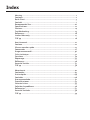 2
2
-
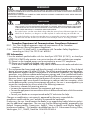 3
3
-
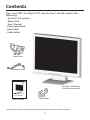 4
4
-
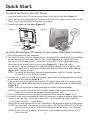 5
5
-
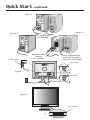 6
6
-
 7
7
-
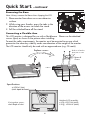 8
8
-
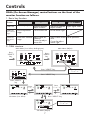 9
9
-
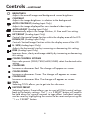 10
10
-
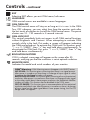 11
11
-
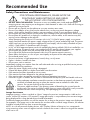 12
12
-
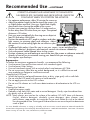 13
13
-
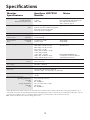 14
14
-
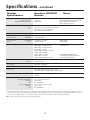 15
15
-
 16
16
-
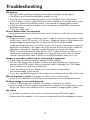 17
17
-
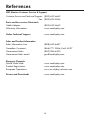 18
18
-
 19
19
-
 20
20
-
 21
21
-
 22
22
-
 23
23
-
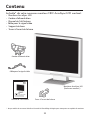 24
24
-
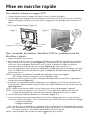 25
25
-
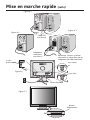 26
26
-
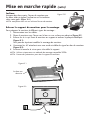 27
27
-
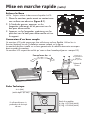 28
28
-
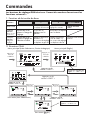 29
29
-
 30
30
-
 31
31
-
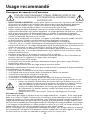 32
32
-
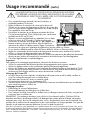 33
33
-
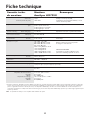 34
34
-
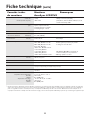 35
35
-
 36
36
-
 37
37
-
 38
38
-
 39
39
-
 40
40
-
 41
41
-
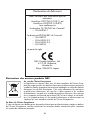 42
42
-
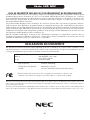 43
43
-
 44
44
-
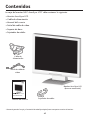 45
45
-
 46
46
-
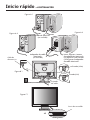 47
47
-
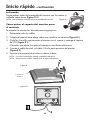 48
48
-
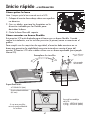 49
49
-
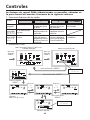 50
50
-
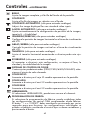 51
51
-
 52
52
-
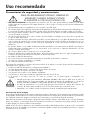 53
53
-
 54
54
-
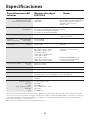 55
55
-
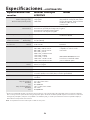 56
56
-
 57
57
-
 58
58
-
 59
59
-
 60
60
-
 61
61
-
 62
62
-
 63
63
-
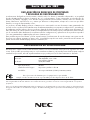 64
64
-
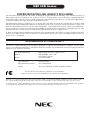 65
65
NEC 92VX Manual de usuario
- Categoría
- Pantallas LED
- Tipo
- Manual de usuario
- Este manual también es adecuado para
en otros idiomas
- français: NEC 92VX Manuel utilisateur
- English: NEC 92VX User manual
Artículos relacionados
-
NEC LCD19V-BK Manual de usuario
-
NEC LCD195WVXM Manual de usuario
-
NEC ASLCD52V-BK-TR1 Manual de usuario
-
NEC AccuSync LCD93VX Manual de usuario
-
NEC MultiSync LCD195NXM-BK Manual de usuario
-
NEC AccuSync® LCD72VM El manual del propietario
-
NEC LCD71VM Manual de usuario
-
NEC AccuSync® LCD71VM El manual del propietario
-
NEC AccuSync LCD19WMGX Manual de usuario
-
NEC LCD2070VX Manual de usuario